作成日
:2024.12.05



![]() 2025.01.22 09:58
2025.01.22 09:58
メタマスク(MetaMask)は、最も有名な仮想通貨(暗号資産)ウォレットの一つで、様々なブロックチェーン上のサービスで利用できます。メタマスクに入金する場合、国内取引所などから仮想通貨を送金するのが一般的です。
そこで今回Myforex編集部では、国内取引所のGMOコインからメタマスクに仮想通貨を送金してみました。実際にやってみたところ、想像よりも手軽に送金できたというのが率直な感想です。
この記事では、実際に送金してみた経験などをもとに、送金手順や送金手数料、GMOコインのトラベルルール対応状況などを紹介します。
Myforex編集部では、GMOコインからメタマスクに仮想通貨(暗号資産)を送金してみました。具体的な送金手順を解説する前に、GMOコインの送金手数料やトラベルルールなどについて紹介します。
GMOコインでは、すべての仮想通貨の送金手数料を無料にしています。送金コストを抑えたい方にとって、GMOコインを利用するメリットは大きいです。
一方で、最低送金額が高めに設定されている傾向があります。以下は、GMOコインが取り扱う主要銘柄の最低送金額をまとめたものです。
| 通貨 | 最低送金額(*1)(*2) |
|---|---|
| BTC(ビットコイン) | 0.02 BTC(約2万9,000円) |
| ETH(イーサリアム) | 0.1 ETH(約5万4,000円) |
| XRP(リップル) | 50 XRP(約1万1,700円) |
| SOL(ソラナ) | 0.1 SOL(約3,600円) |
| DOGE(ドージコイン) | 100 DOGE(約6,100円) |
| ADA(カルダノ) | 10 ADA(約1,560円) |
| AVAX(アバランチ) | 0.1 AVAX(約650円) |
| LINK(チェーンリンク) | 1 LINK(約2,700円) |
| DAI(ダイ) | 1,000 DAI(約15万円) |
| 通貨 | 最低送金額(*1)(*2) |
|---|---|
|
BTC
(ビットコイン)
|
0.02 BTC(約2万9,000円) |
|
ETH
(イーサリアム)
|
0.1 ETH(約5万4,000円) |
|
XRP
(リップル)
|
50 XRP(約1万1,700円) |
|
SOL
(ソラナ)
|
0.1 SOL(約3,600円) |
|
DOGE
(ドージコイン)
|
100 DOGE(約6,100円) |
|
ADA
(カルダノ)
|
10 ADA(約1,560円) |
|
AVAX
(アバランチ)
|
0.1 AVAX(約650円) |
|
LINK
(チェーンリンク)
|
1 LINK(約2,700円) |
|
DAI
(ダイ)
|
1,000 DAI(約15万円) |
(*1)2024年11月29日時点の最低送金額を日本円換算額で記載しています。
(*2)GMOコイン内のアドレス、またはGMOコイン以外のアドレスへ全数量を送金する場合は、最低送金額未満でも送付可能です。
上記の通り、銘柄によっては数万円〜十数万円の最低送金額となっており、やや使い勝手が悪い印象を受けました。ただし、口座内にある仮想通貨を全額送金する場合は、上記の最低送金額未満でも送金可能です。
なお、メタマスクに送金する通貨は、どのブロックチェーン上のサービスを使用するかなど、自分のニーズによって変わってきます。例えば、イーサリアム上のDEX(分散型取引所)でトークン交換したいといった場合には、ETHをメタマスクに送金する形となります。
今回Myforex編集部では、GMOコインからメタマスクにETHを送金してみました。
トラベルルールに関して、GMOコインからメタマスクには問題なく送金できます。GMOコインは公式サイトにて「メタマスクなどプライベートウォレットへの送金が可能」である旨を明記しています。
取引所の顧客が仮想通貨を送金する際、送金元の取引所が送金先の取引所に一定の情報を通知するというルールです。このルールは、FATF(金融活動作業部会)が定める国際基準です。マネーロンダリングやテロ資金対策を目的としており、日本もこの基準に準拠して法整備を進めています。
トラベルルールの注意点として、取引所間での直接の送金・受取ができないケースがあることです。例えば、GMOコイン(Sygna採用)とCoincheck(TRUST採用)は異なる情報通知システムを採用しているため、直接送金できません。
しかし、メタマスクなどのプライベートウォレットはトラベルルール対象外となっています。そのため、今回はGMOコインからメタマスクに直接ETHを送金してみました。
GMOコインからメタマスクにPCで送金してみた手順を紹介します。前述の通り、今回はメタマスクにETH(イーサリアム)を送金してみました。
メタマスクに仮想通貨を送金するためには、まずメタマスクで送金アドレスを確認する必要があります。
今回はETHを送金するので、メタマスク上でイーサリアムネットワークを選択します。画面左上にある、ネットワークを選択するプルダウンをクリックします。
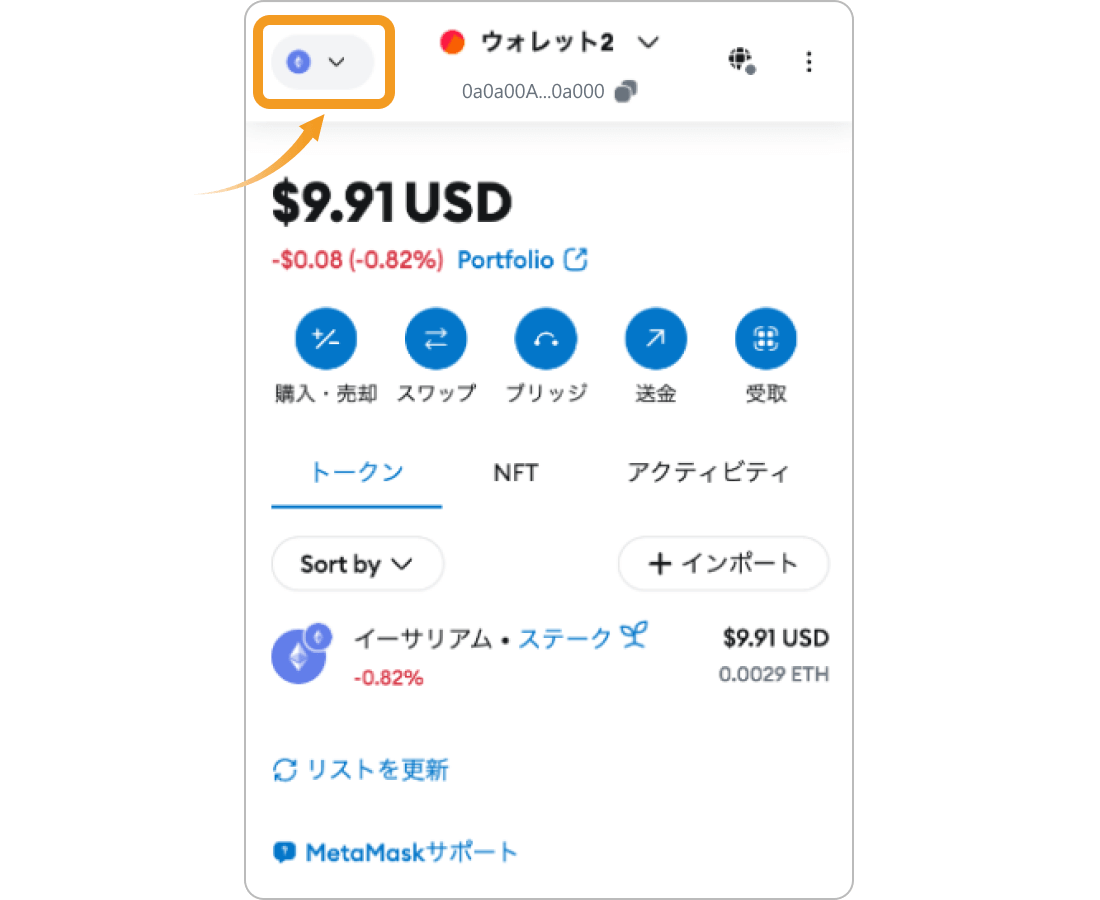
ネットワークの選択画面が表示されるので、「Ethereum Mainnet」を選択します。
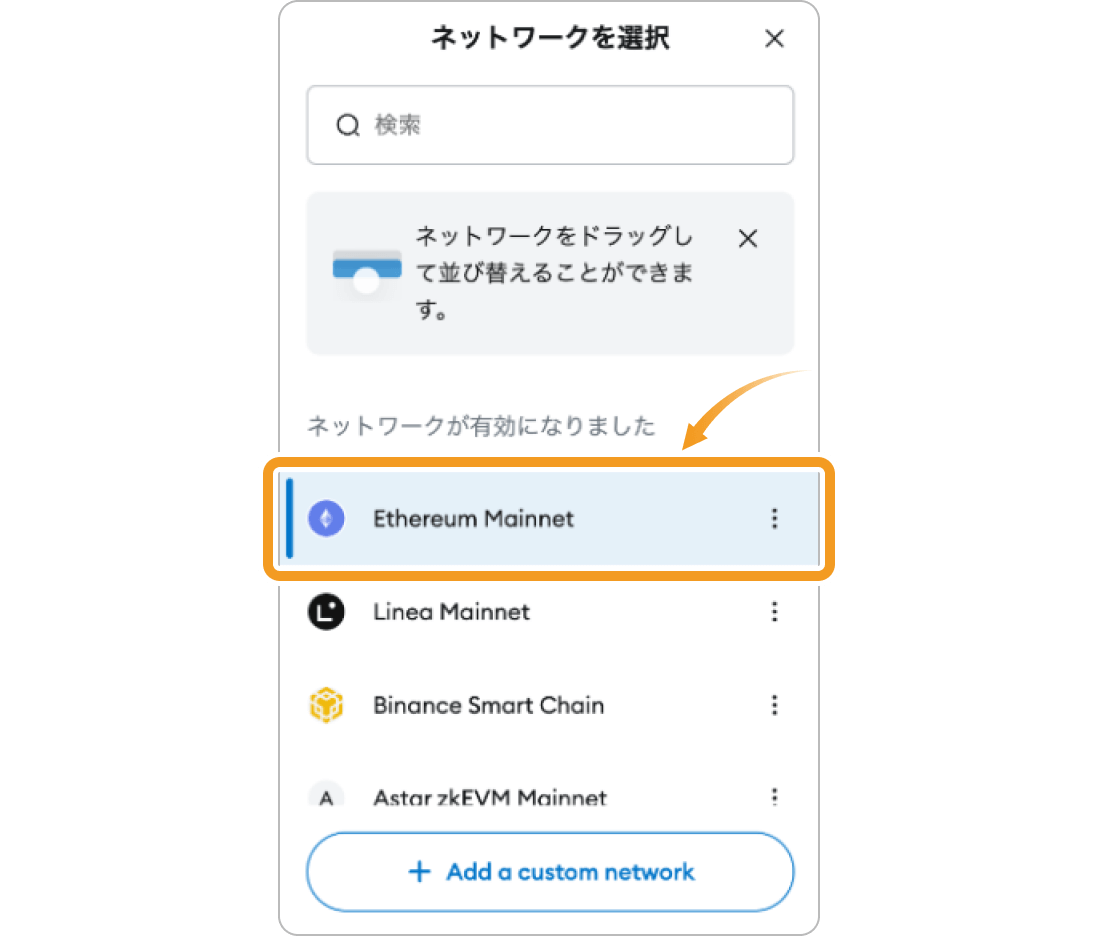
「Ethereum Mainnet」を選択したら、画面上部にあるウォレットアドレスをクリックしてコピーします。コピーできたら、そのままGMOコインに移動しましょう。
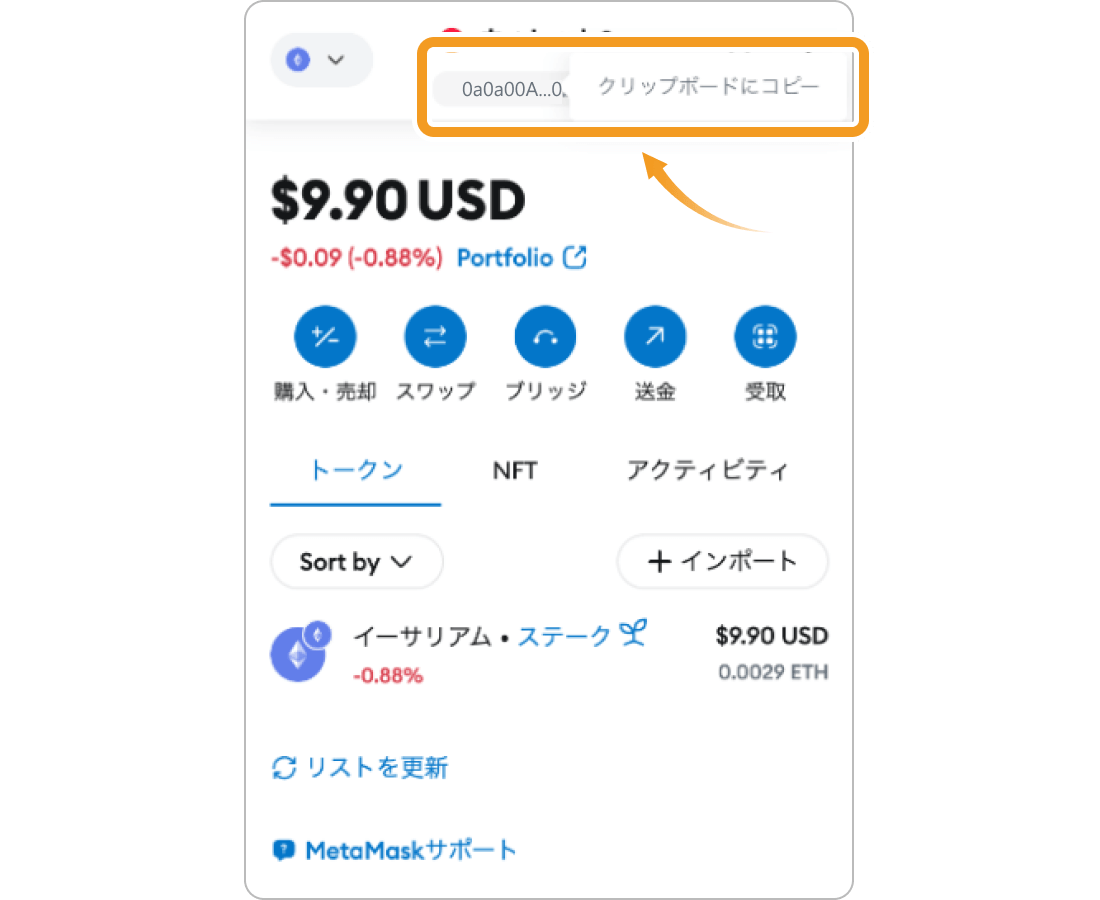
GMOコインにログインし、「暗号資産」→「ETH」の順番にクリックします。
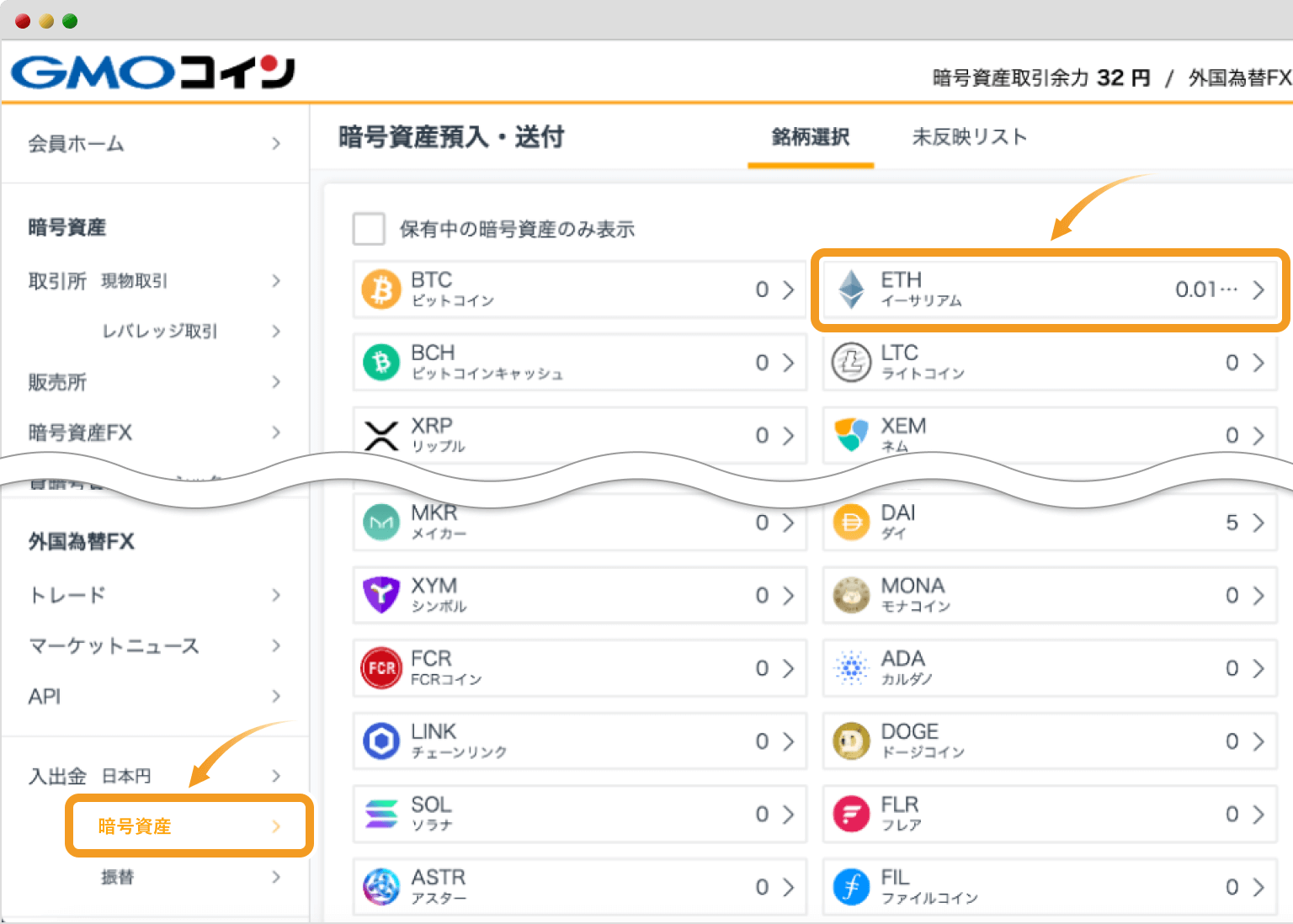
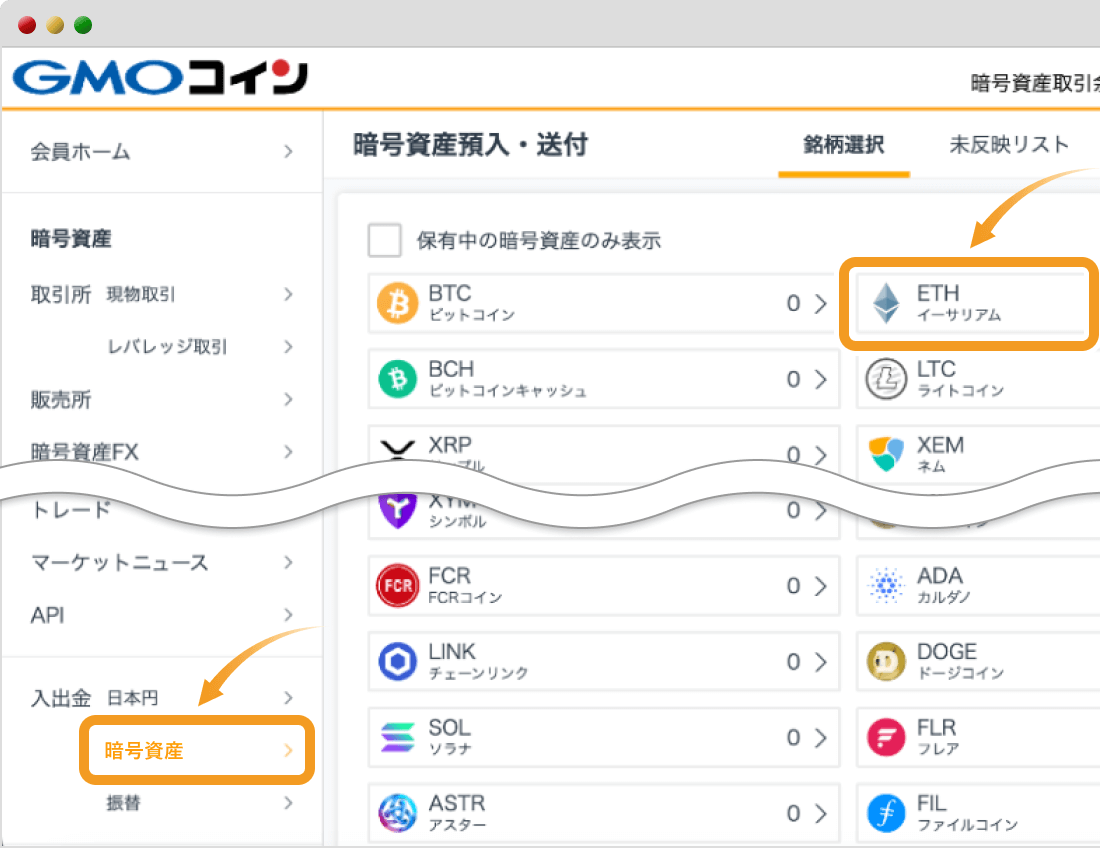
GMOコインから仮想通貨を出金するには、まず送金先のアドレスを登録する必要があります。画面上部の「送付」を開き、「新しい宛先を追加する」をクリックします。
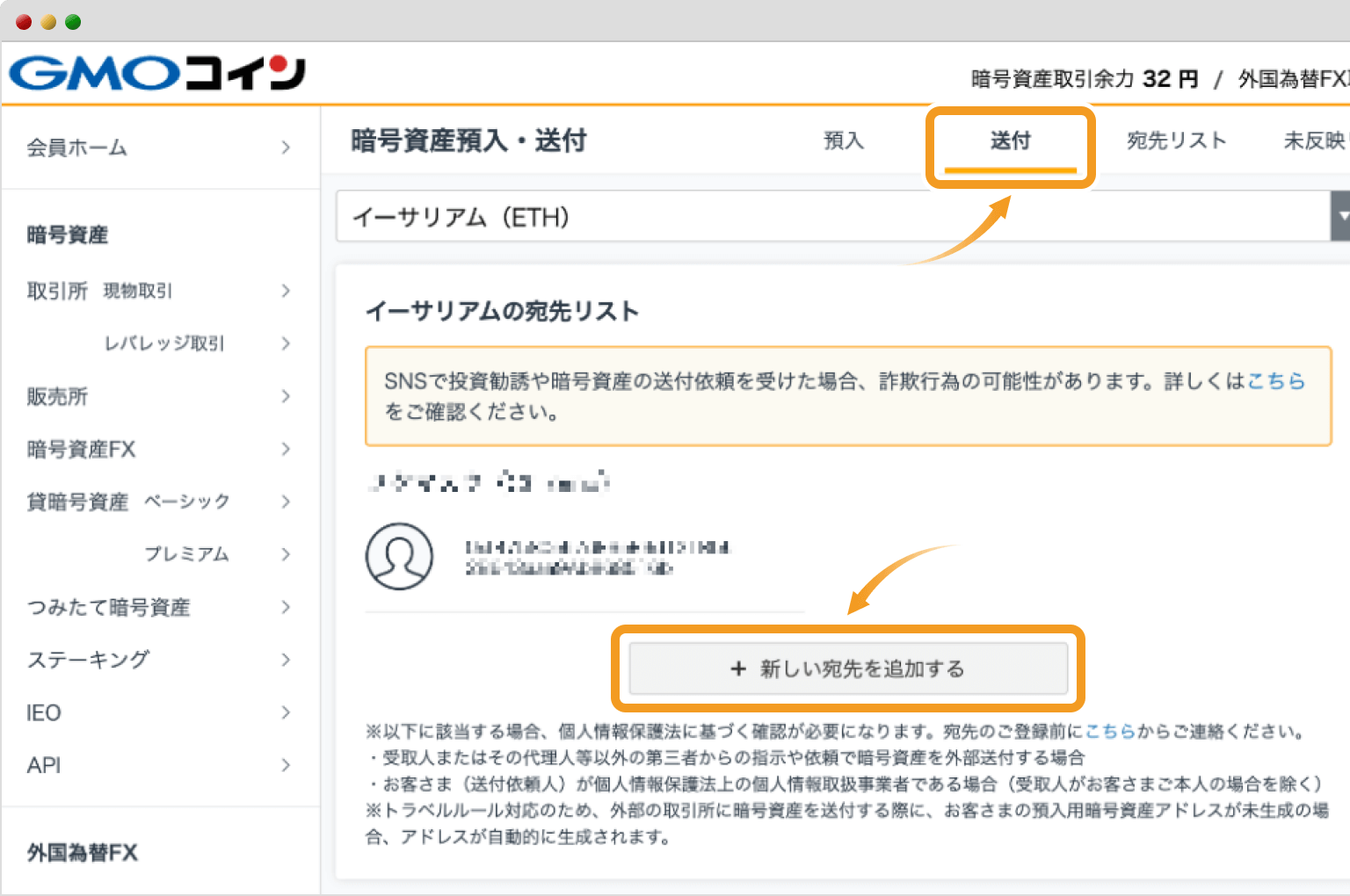
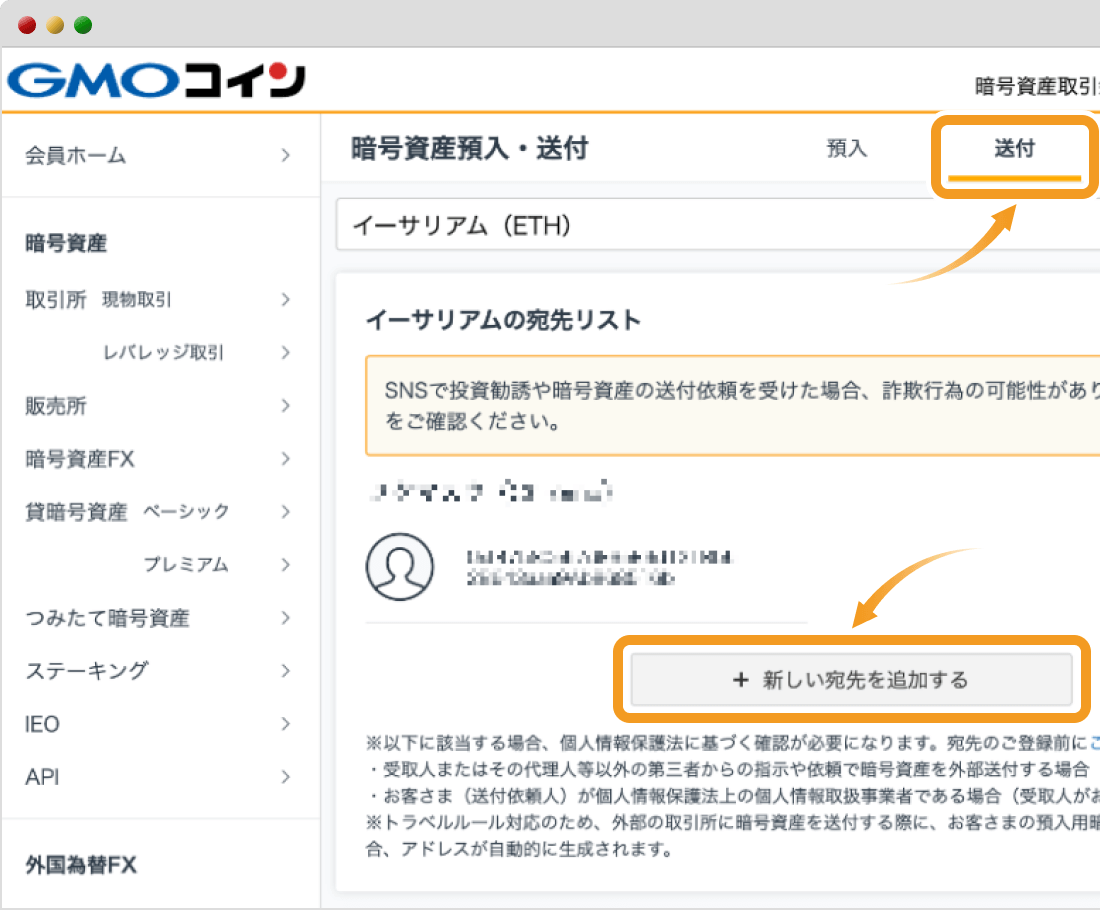
今回はメタマスクに送金するので、「GMOコイン以外」をクリックします。
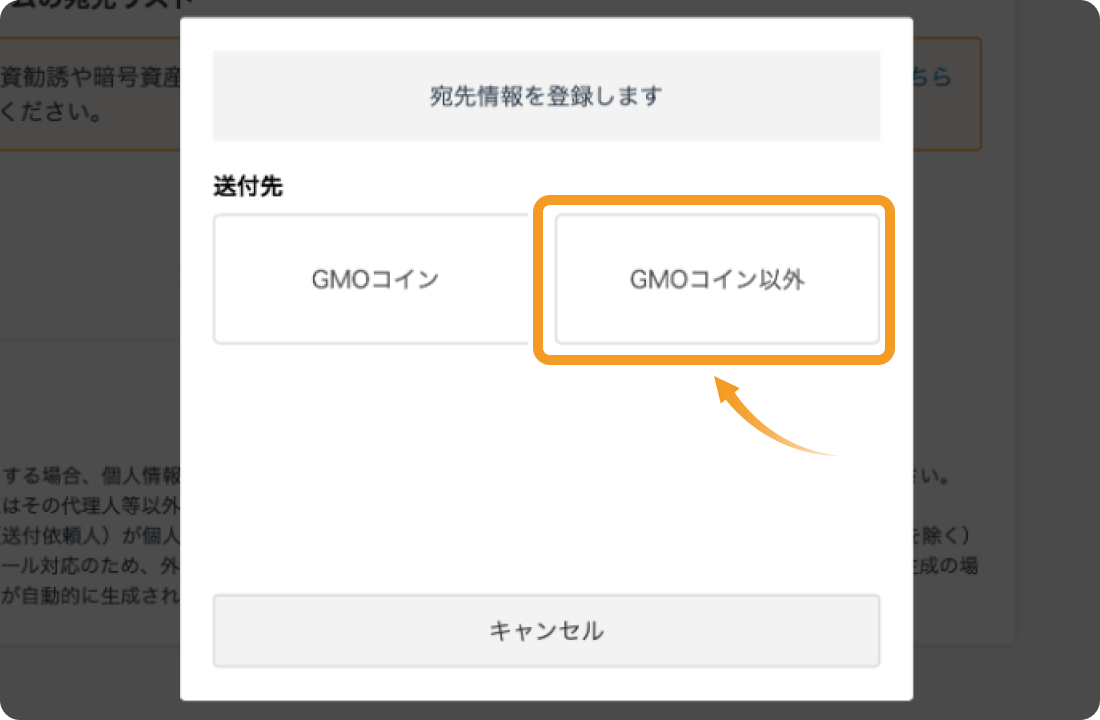
「プライベートウォレット(MetaMaskなど)」をクリックします。
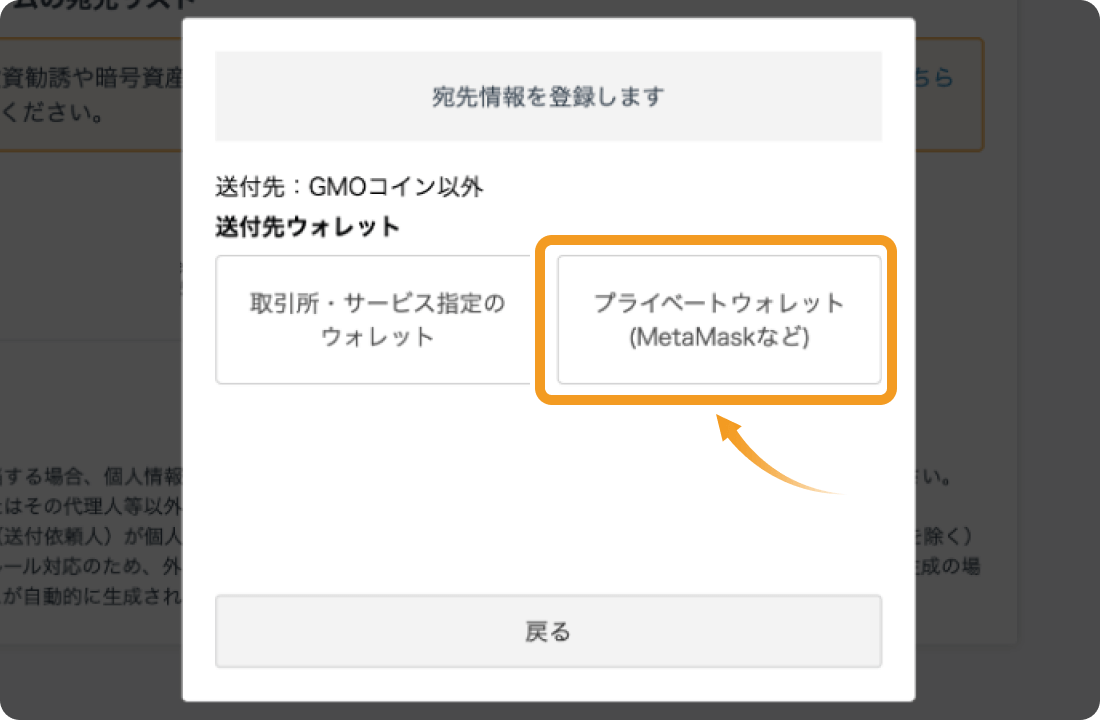
受取人が本人の場合は「ご本人さま」、本人以外の場合は「ご本人さま以外」をクリックします。今回は自分のメタマスクに送金するので、「ご本人さま」を選択しました。
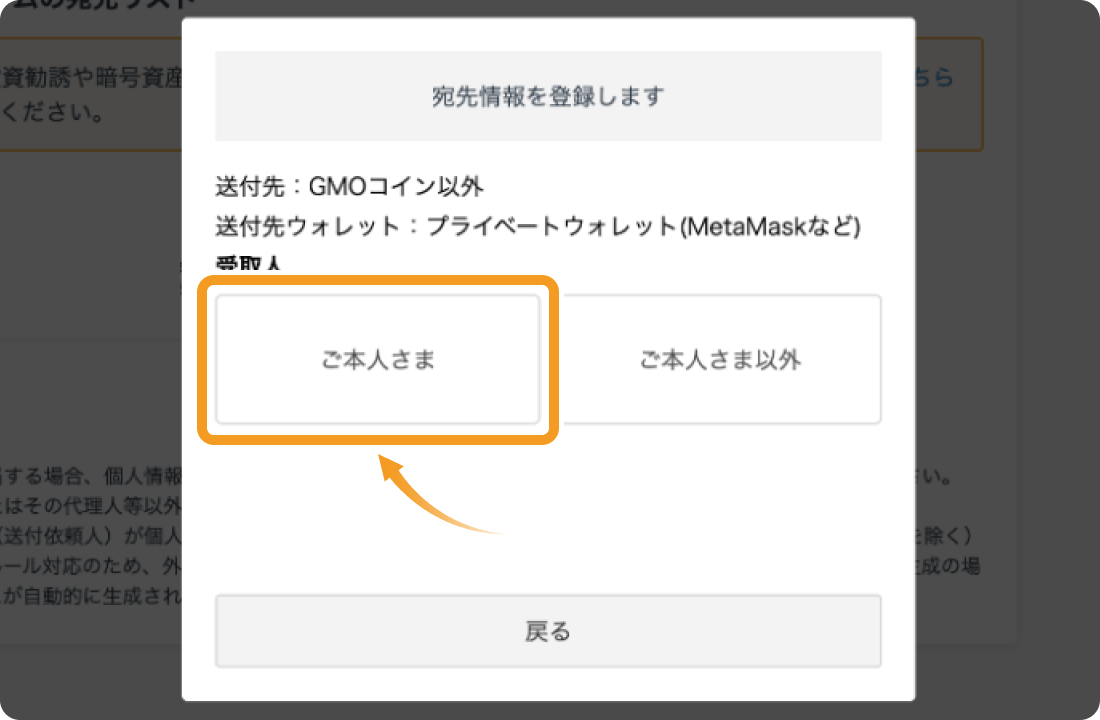
「送付先(ご本人)情報の確認」画面が表示されるので、内容に問題がないことを確認したら、「宛先情報の登録画面へ」をクリックします。
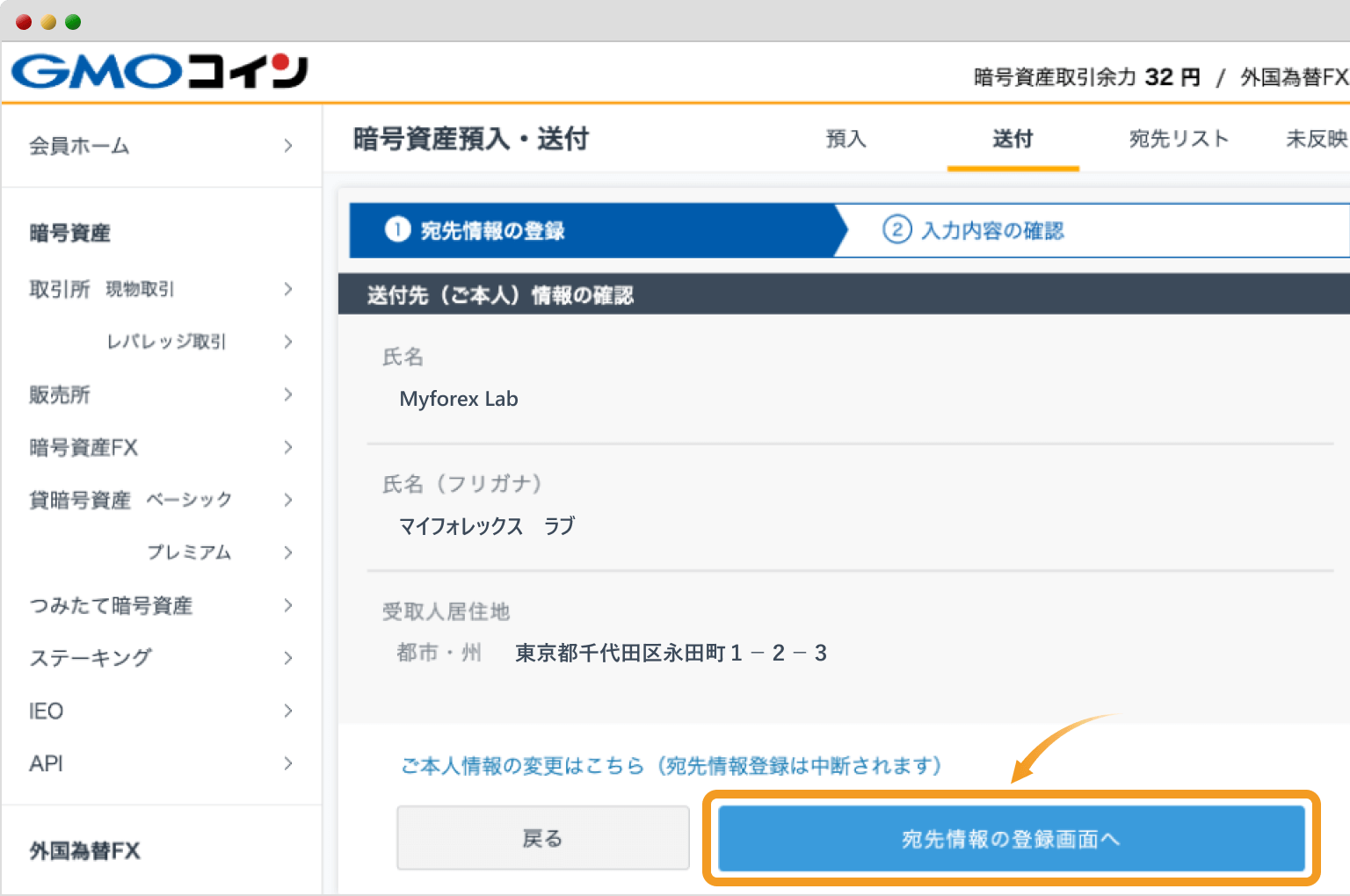
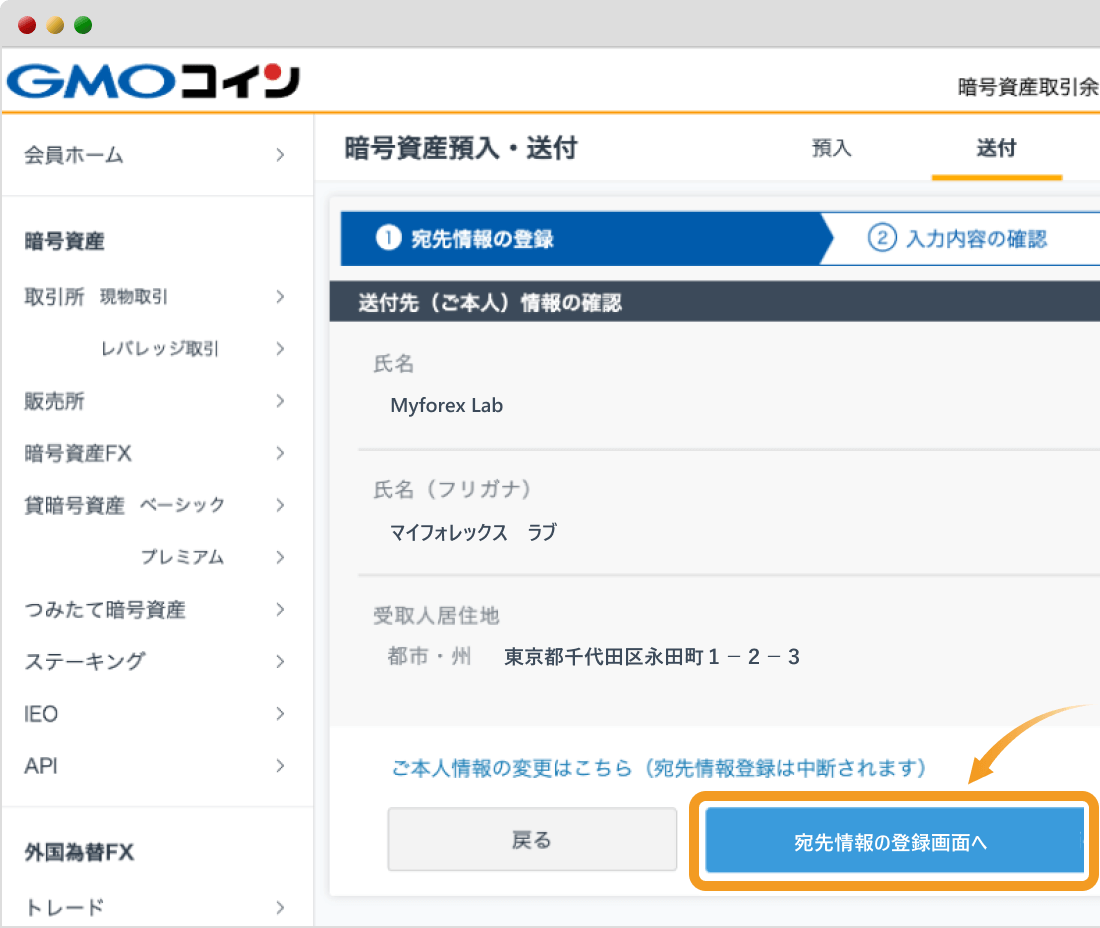
「宛先名称」は任意の名前を入力できます。自分がわかりやすい名前をつけておくとよいでしょう。また「イーサリアムアドレス」の欄には、手順3でコピーしたメタマスクのウォレットアドレスを入力します。
なお、ここで登録するアドレスなどに誤りがあると、正しく送金ができないので、入力後に再確認することをおすすめします。
入力が完了したら「確認画面へ」をクリックします。
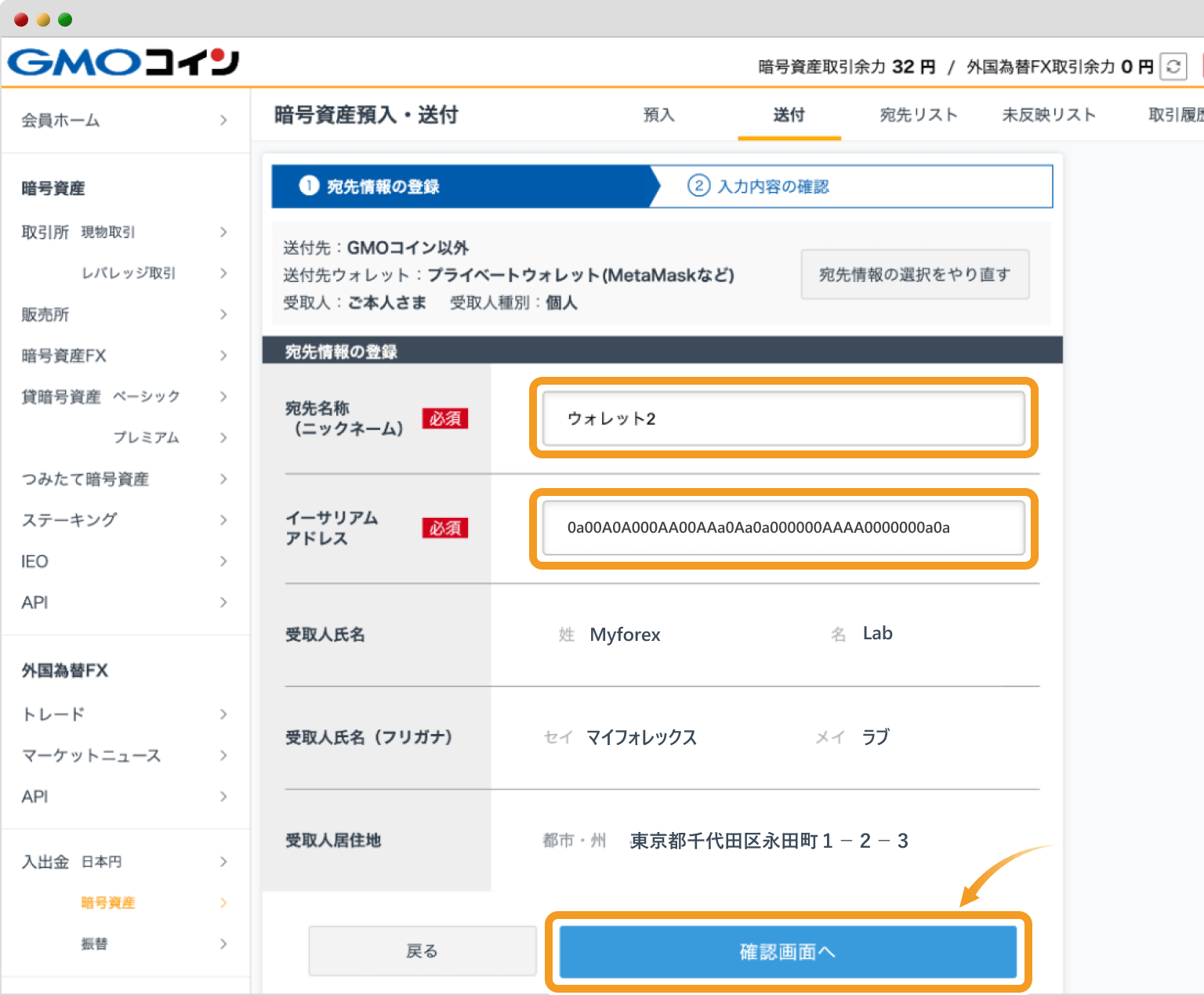

仮想通貨の送信時にウォレットアドレスや宛先タグを手入力すると、打ち間違いの原因になります。そのため、ウォレットアドレスや宛先タグは必ずコピー&ペーストで入力するようにしましょう。
ここまで入力した情報に誤りがないことを確認します。問題なければ、画面下部の3つのチェックボックスにチェックを入れて「登録する」をクリックします。

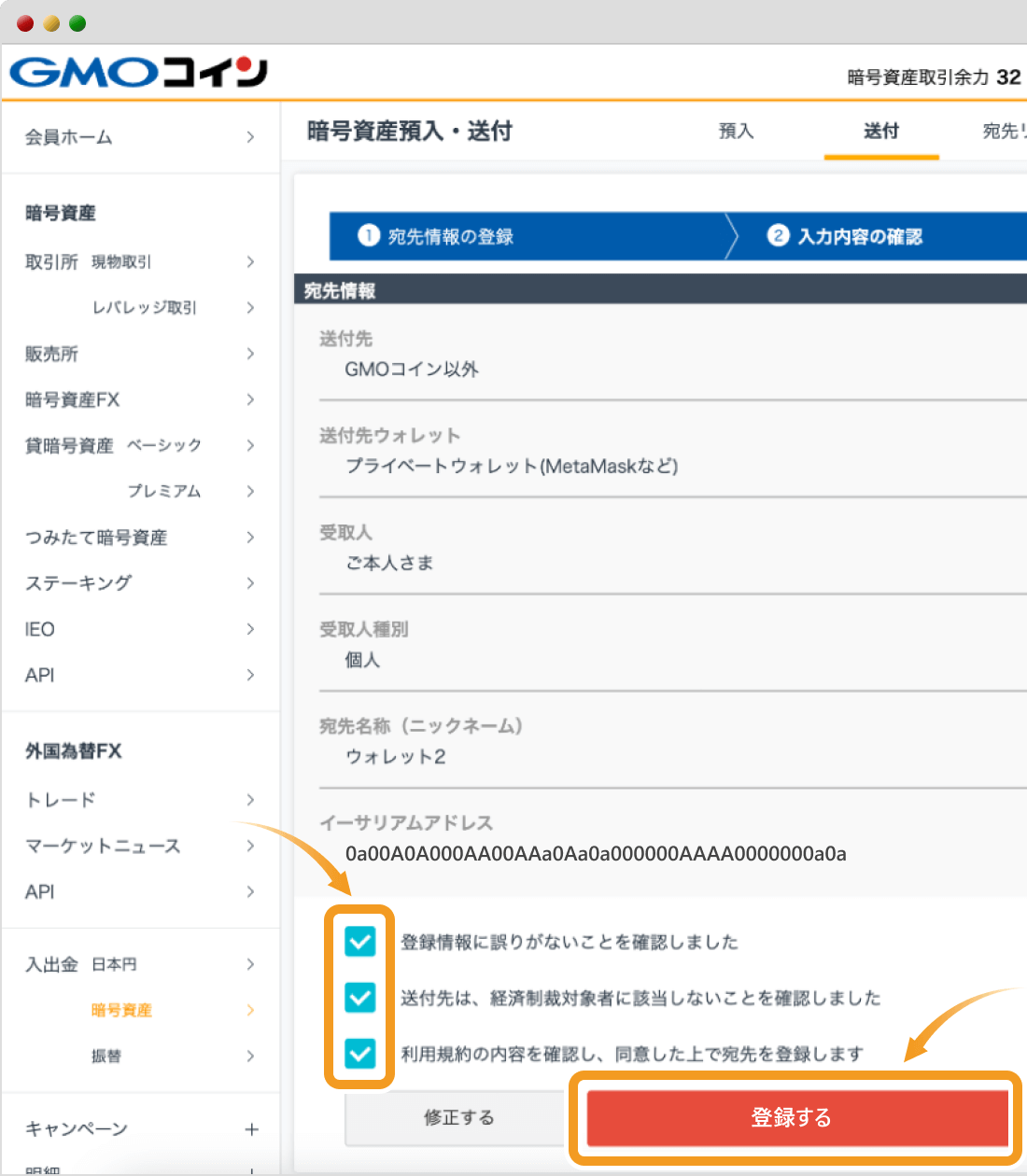
確認メール送信のポップアップが表示されるので、GMOコインに登録しているメールアドレスを確認します。
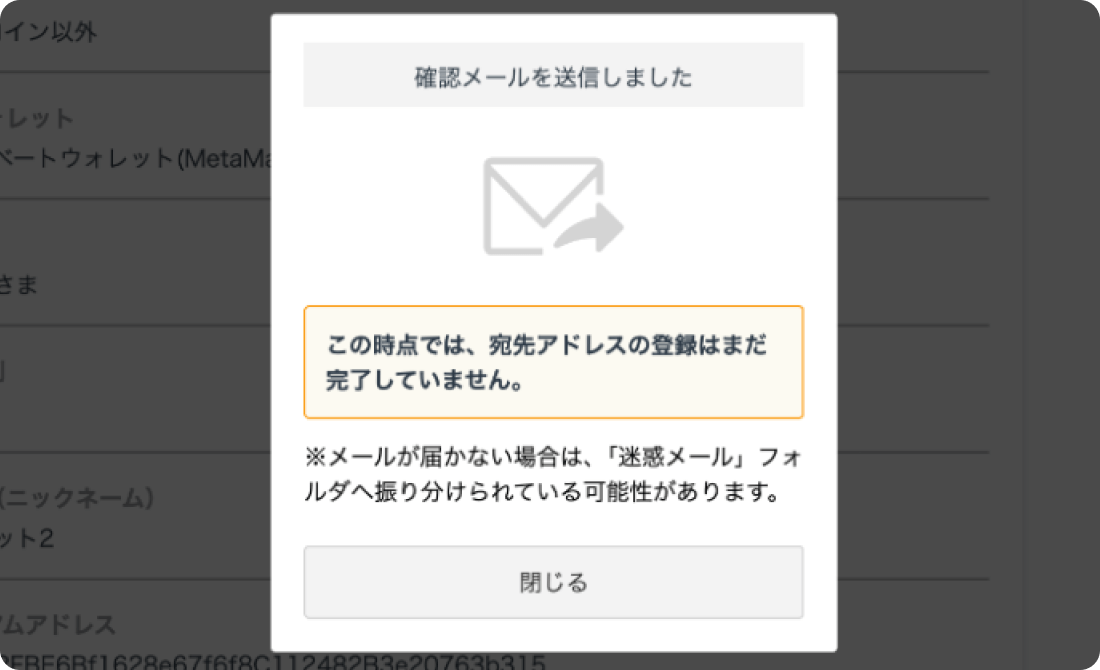
GMOコインから以下のメールが届いているので、メール内に記載されているURLをクリックします。
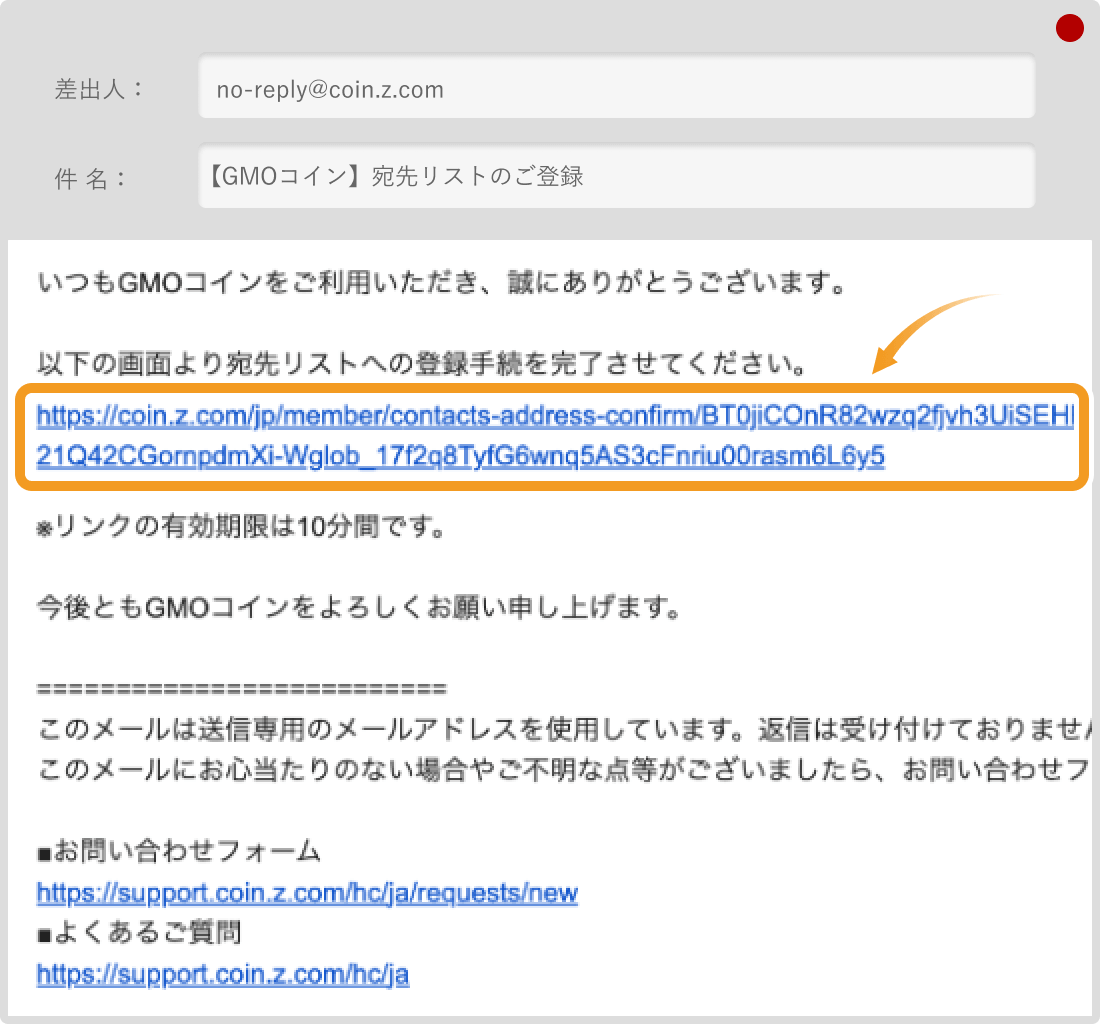
URLをクリックすると、入力した宛先情報の確認画面が表示されます。内容に誤りがないことを確認したら、「認証を完了する」をクリックします。
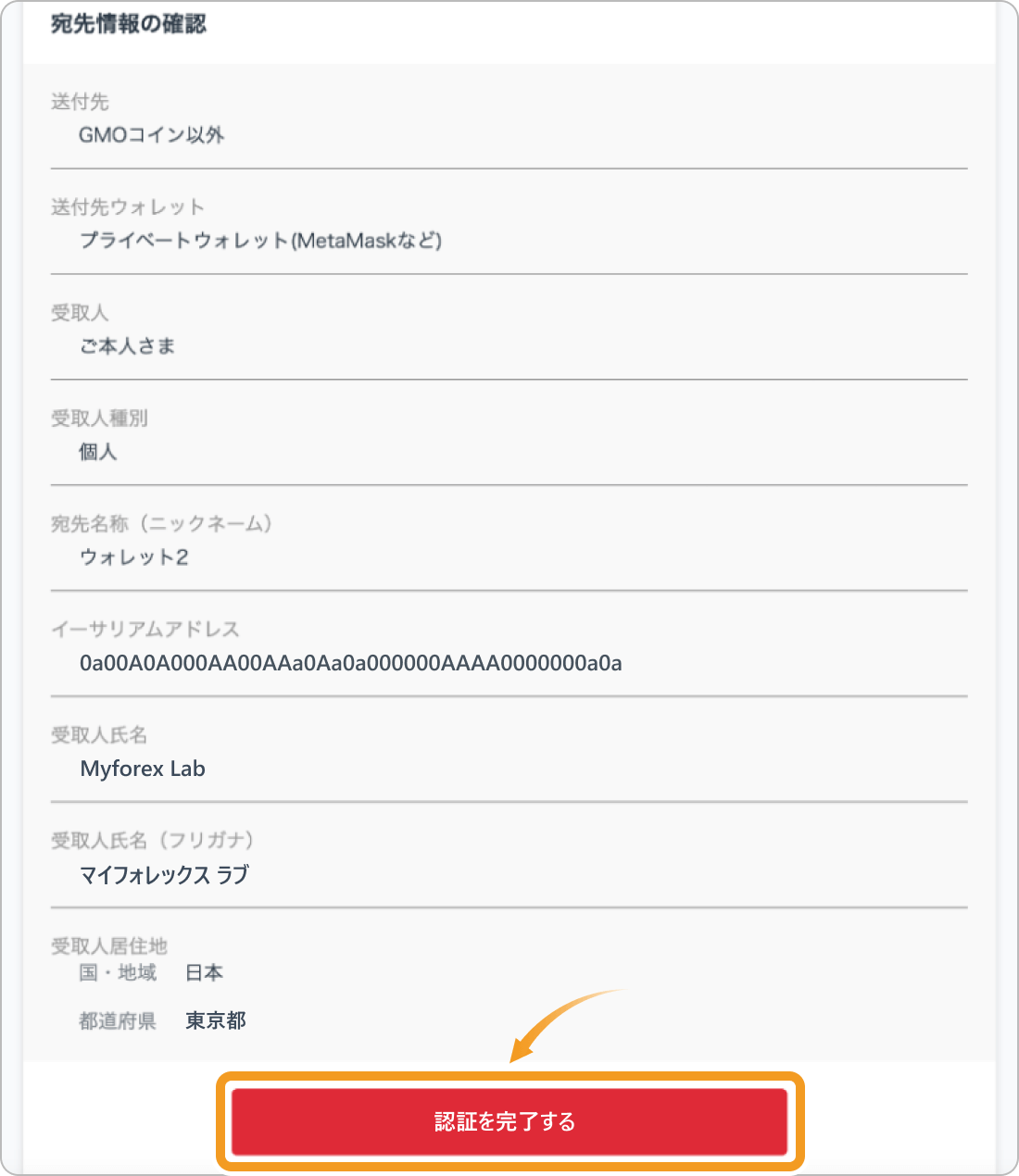
これでメタマスクのアドレス登録は完了です。「ログイン画面へ」をクリックします。
なお、このタイミングでGMOコインからログアウトされるので、再度ログインしてください。
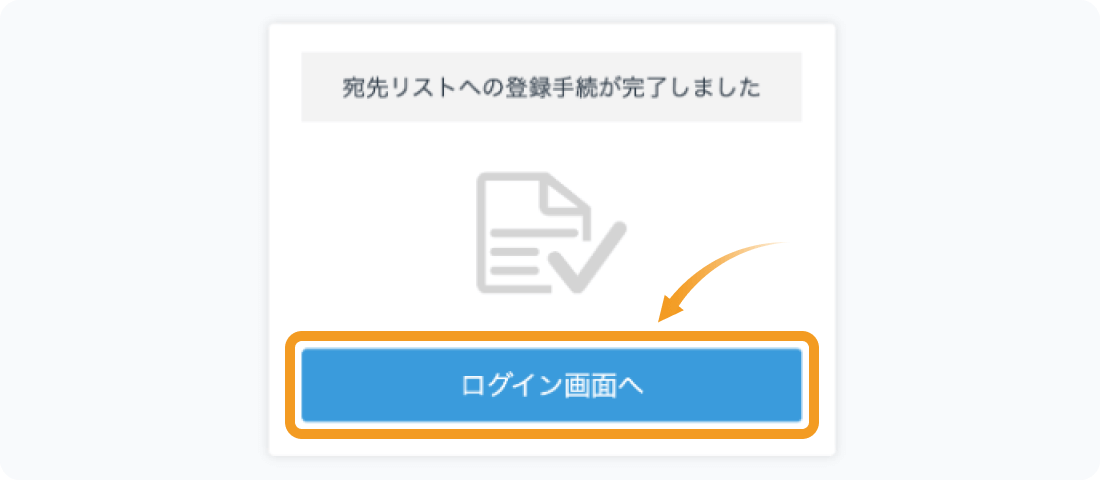
会員ホーム画面から「暗号資産」→「ETH」→「宛先リスト」の順番にクリックすると、以下の画面が表示されます。
先ほど登録したアドレスが審査待ちの状態では、まだETHは送金できません。Myforex編集部で実際に宛先を登録したところ、5分程度で審査は完了しました。
アドレス登録が認証されたら、先ほど登録したウォレットアドレスをクリックします。
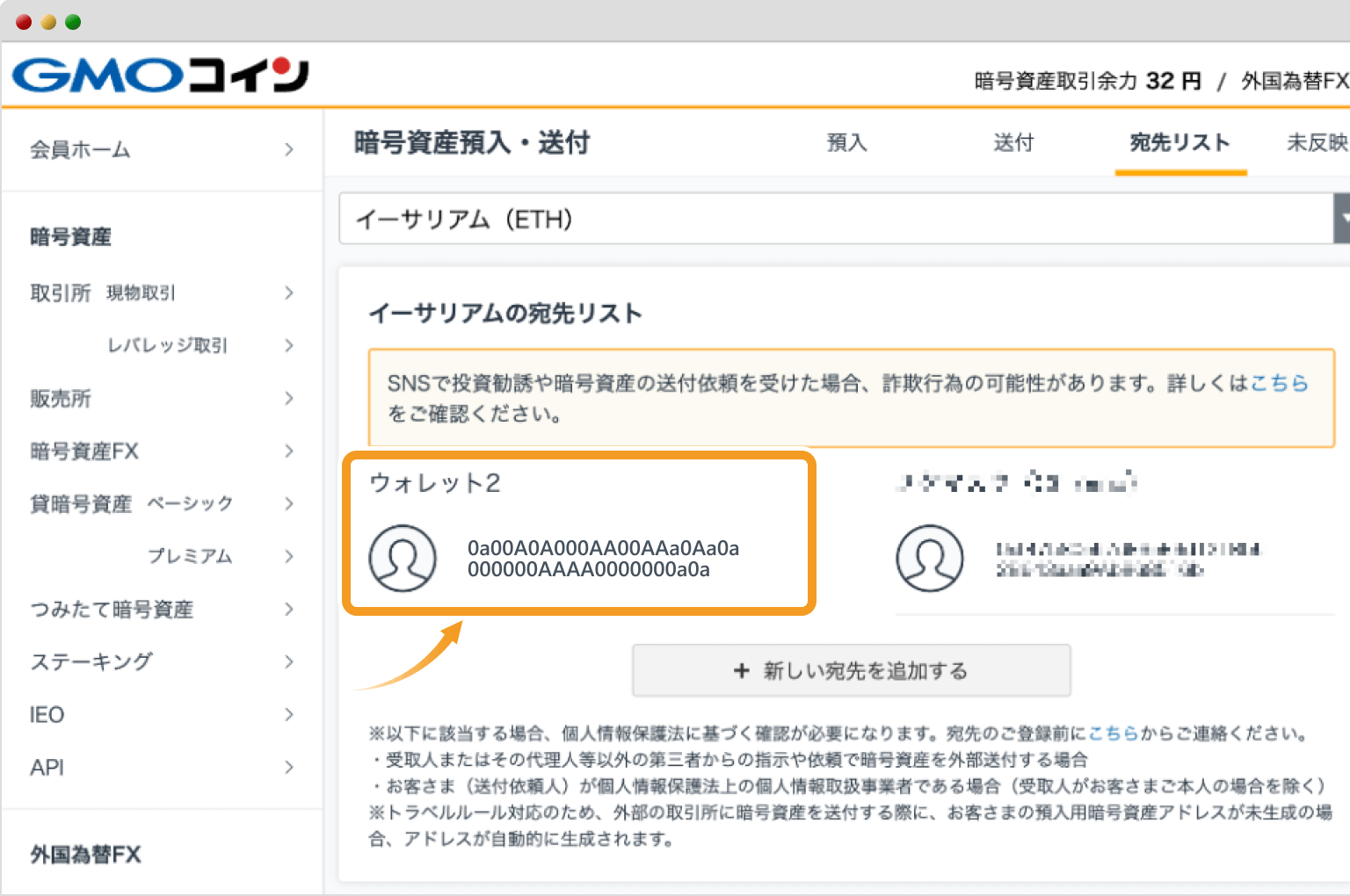
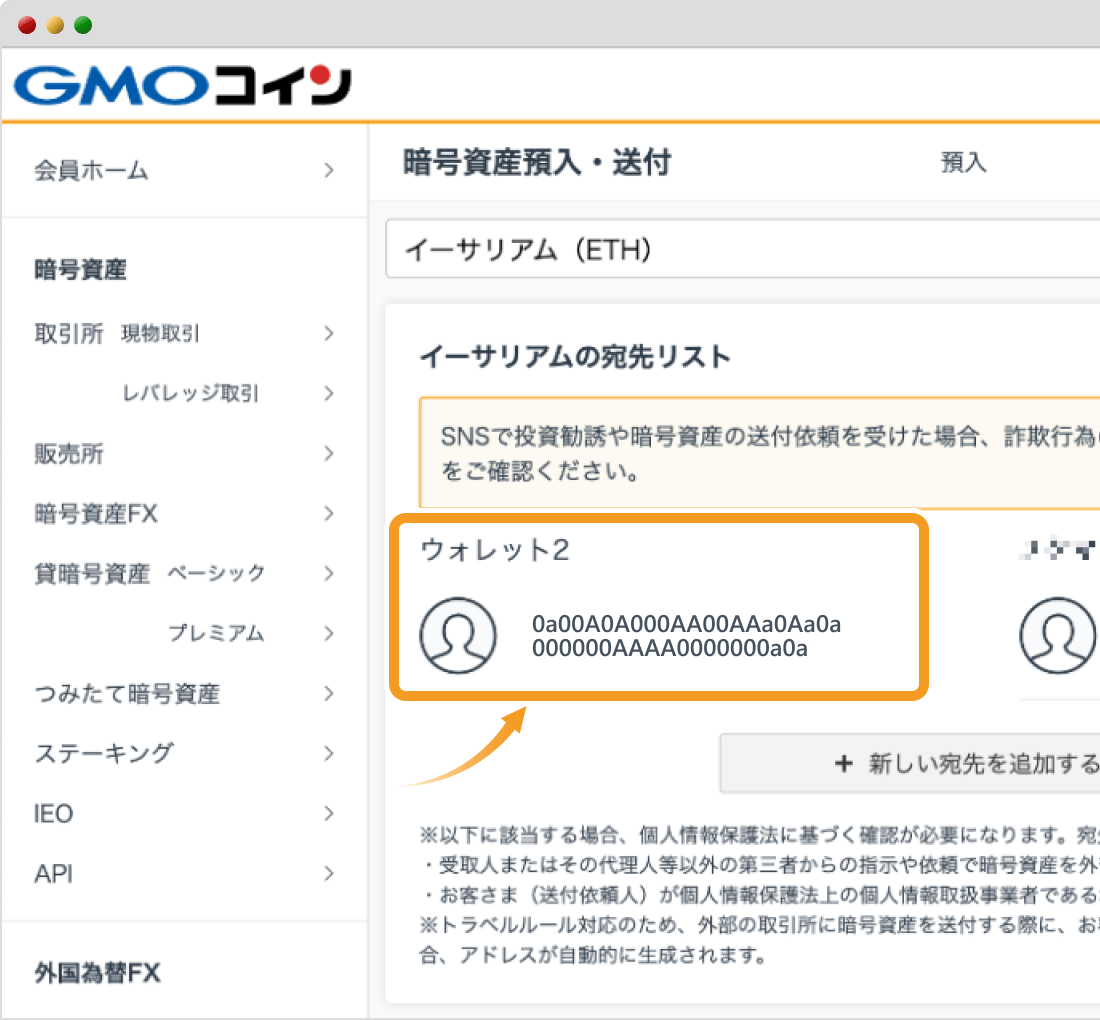
宛先情報の確認画面が表示されるので、内容に誤りがないことを確認して「この宛先に送付」をクリックします。
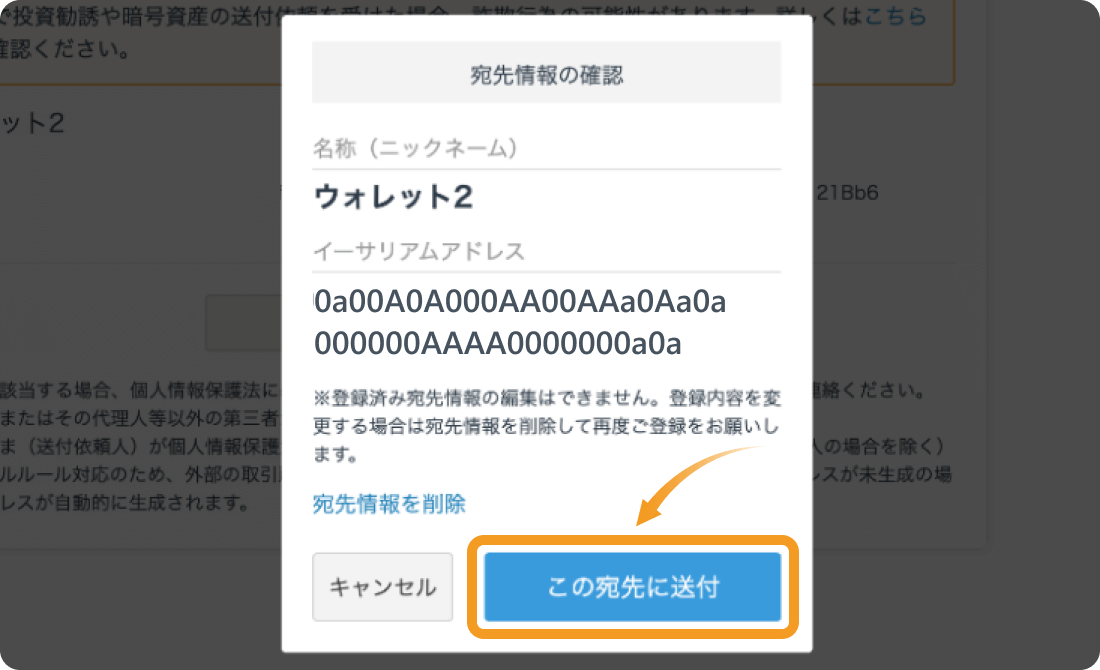
送金先の情報が表示されるので、確認して問題なければ、画面下部のチェックボックスにチェックを入れて「次へ」をクリックします。
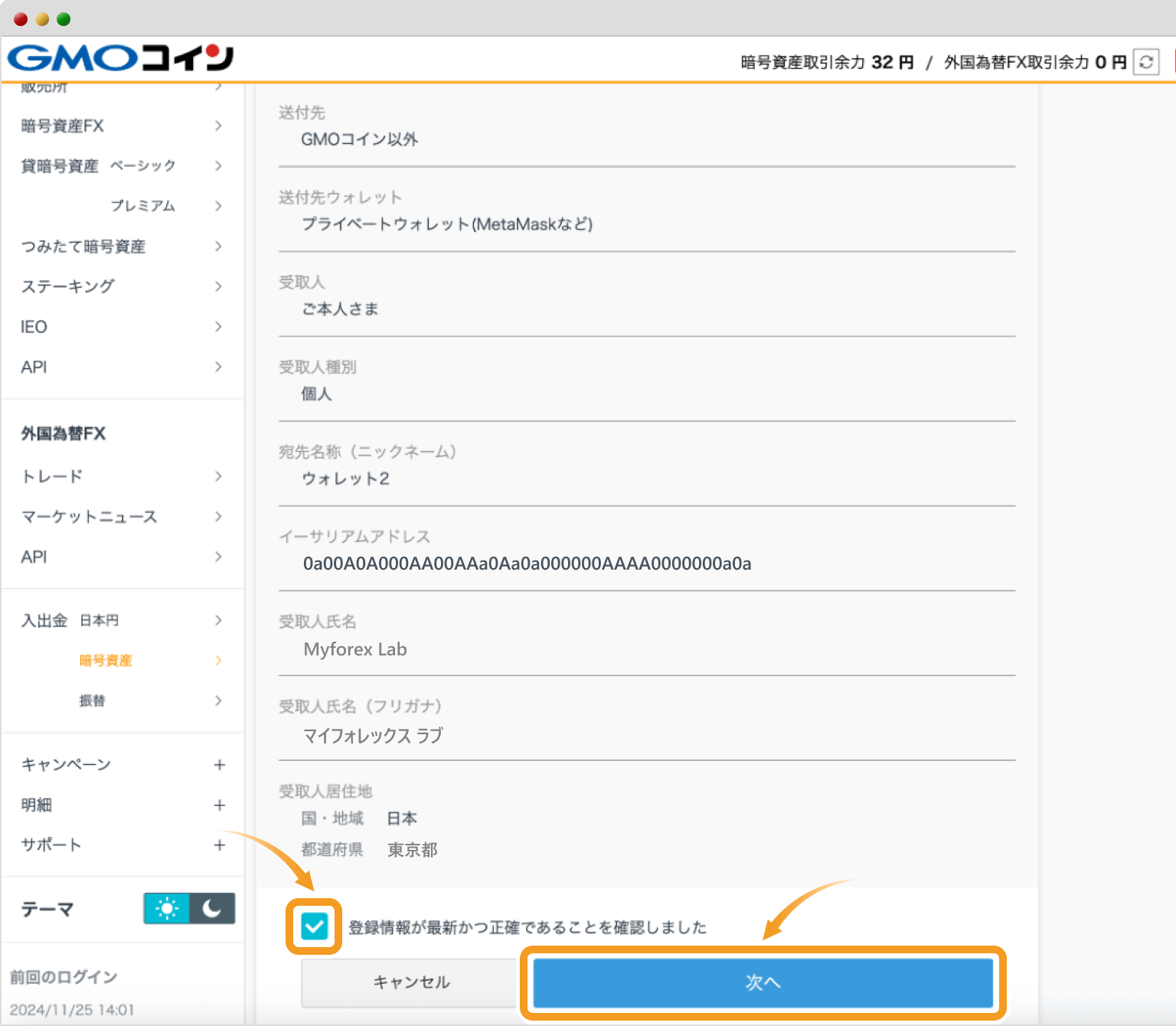
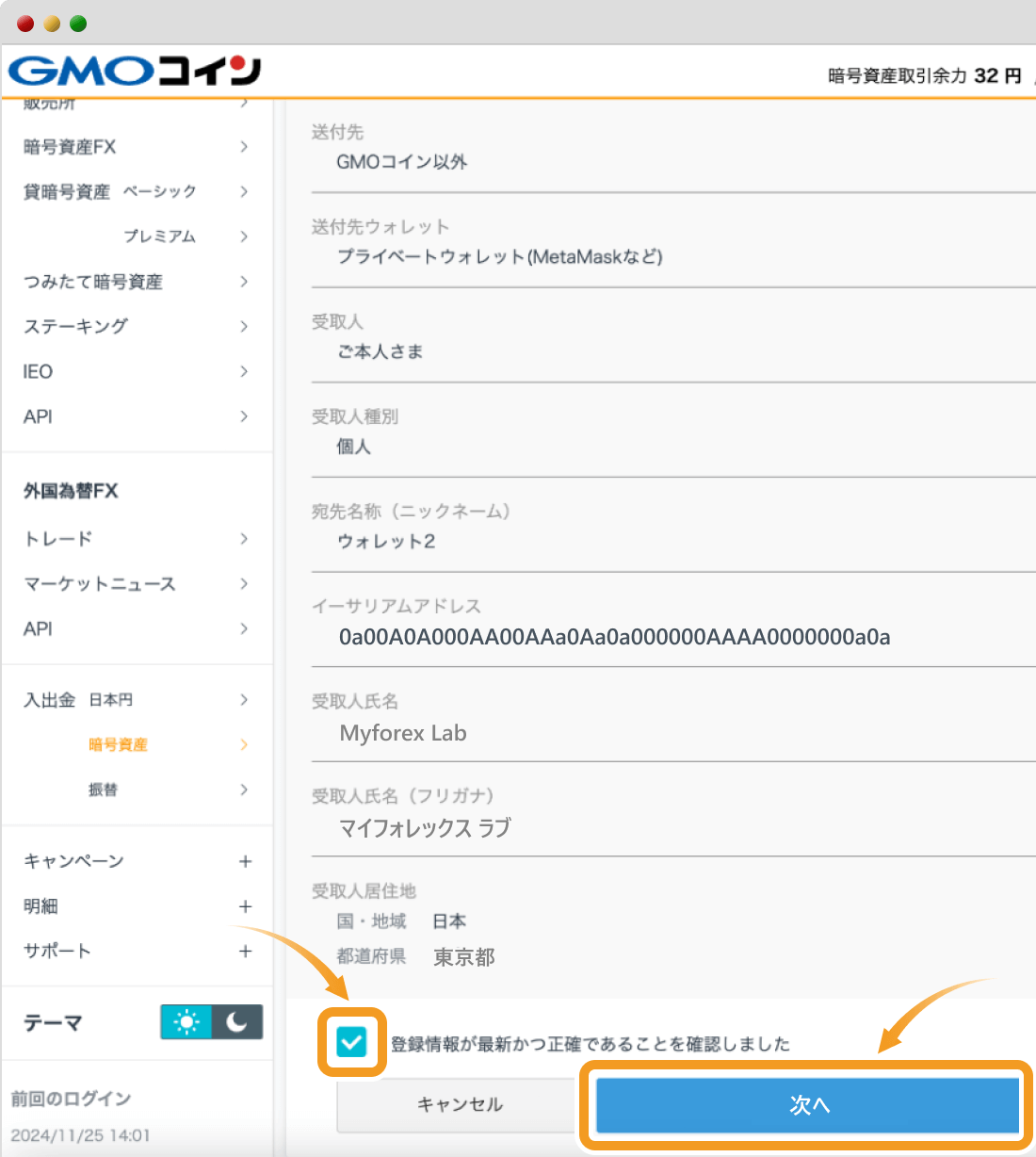
「送付数量」に送金したいETHの数量を入力します。「送付目的」はプルダウンの中から最も適切なものを選択してください。
次に「SMSで2段階認証コードを受け取る」をクリックして受け取ったコードを入力し、「確認画面へ」をクリックします。
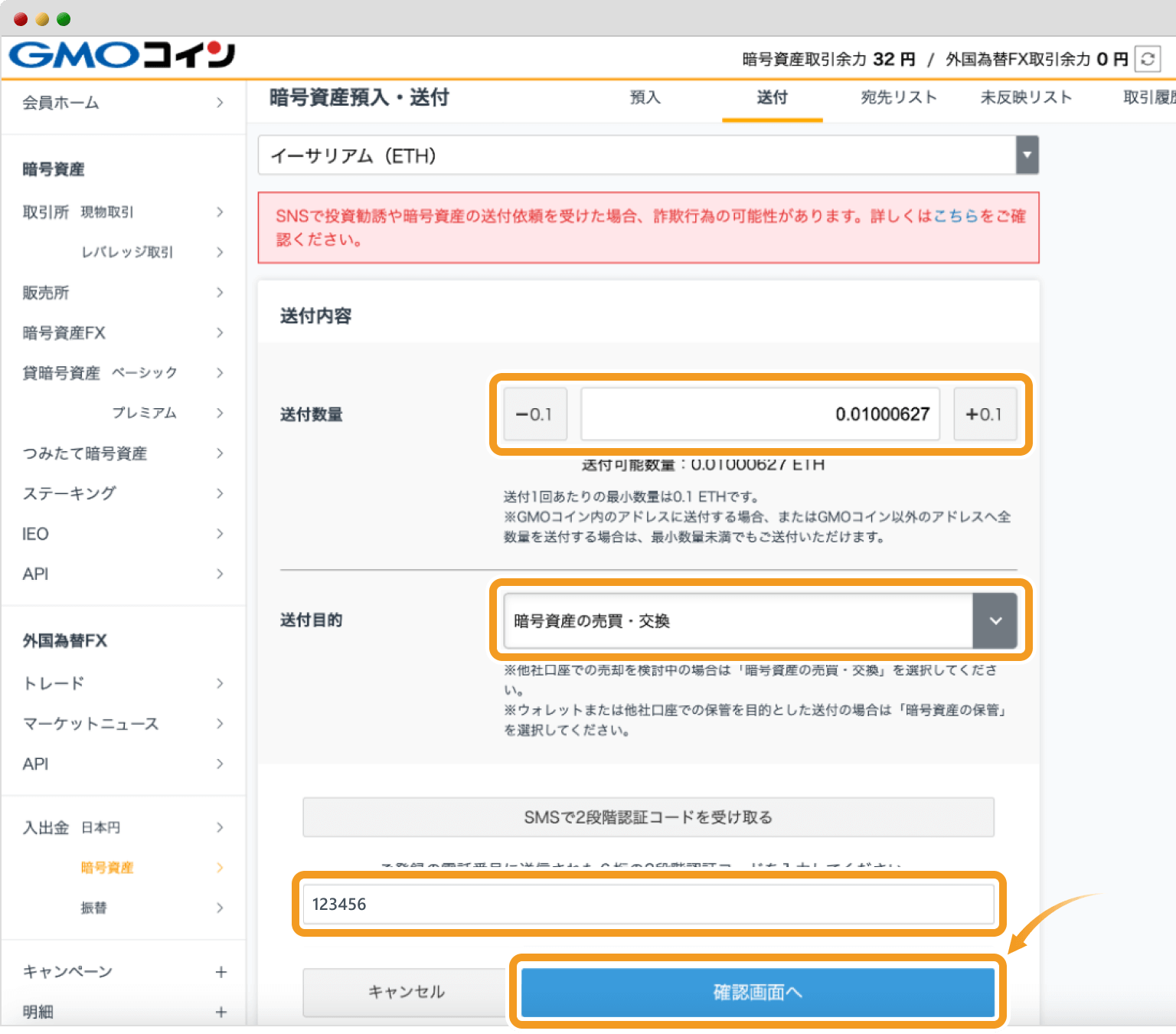
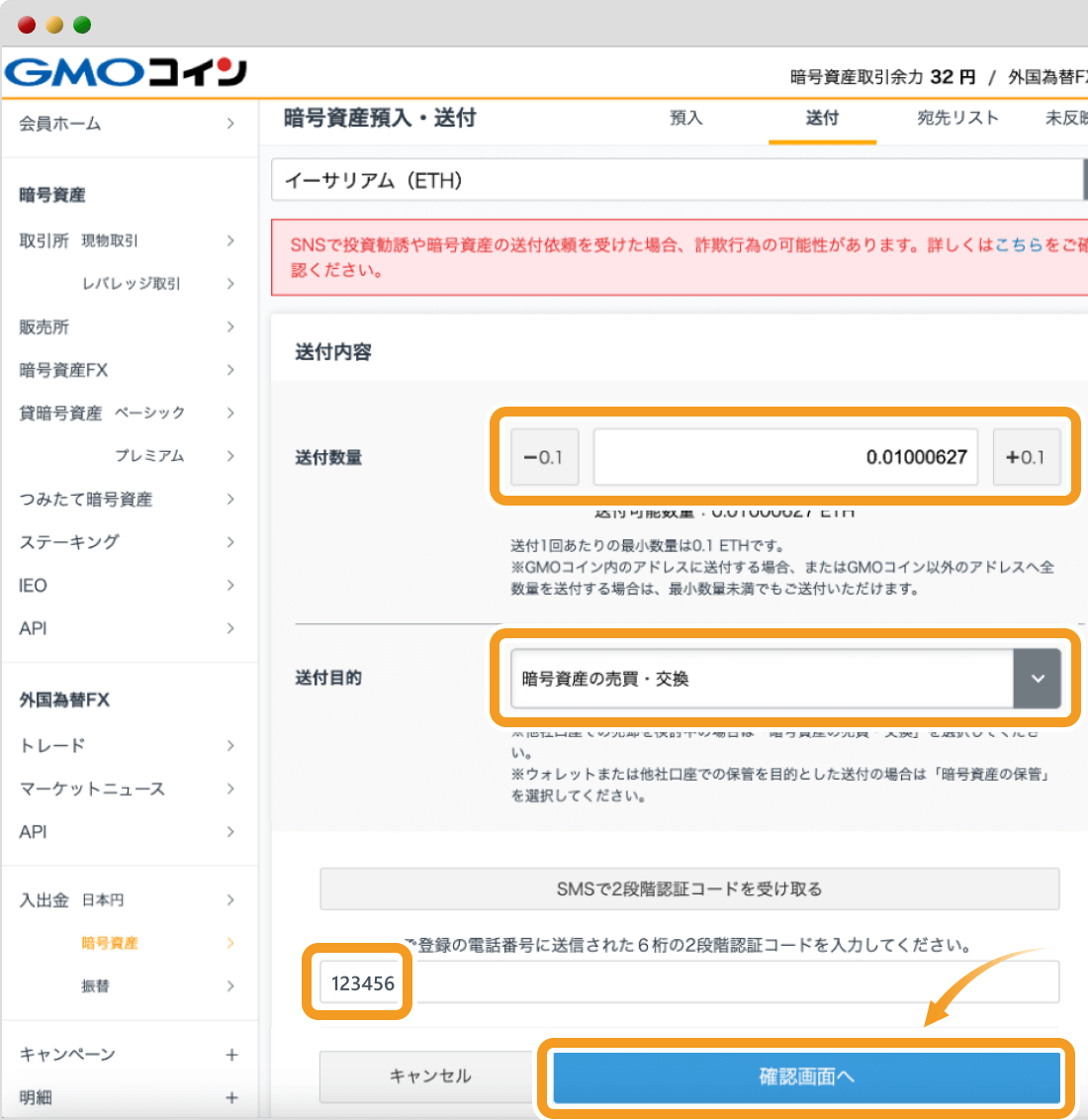
送付内容に誤りがないか確認します。問題なければ、チェックボックスにチェックを入れて「実行」をクリックします。
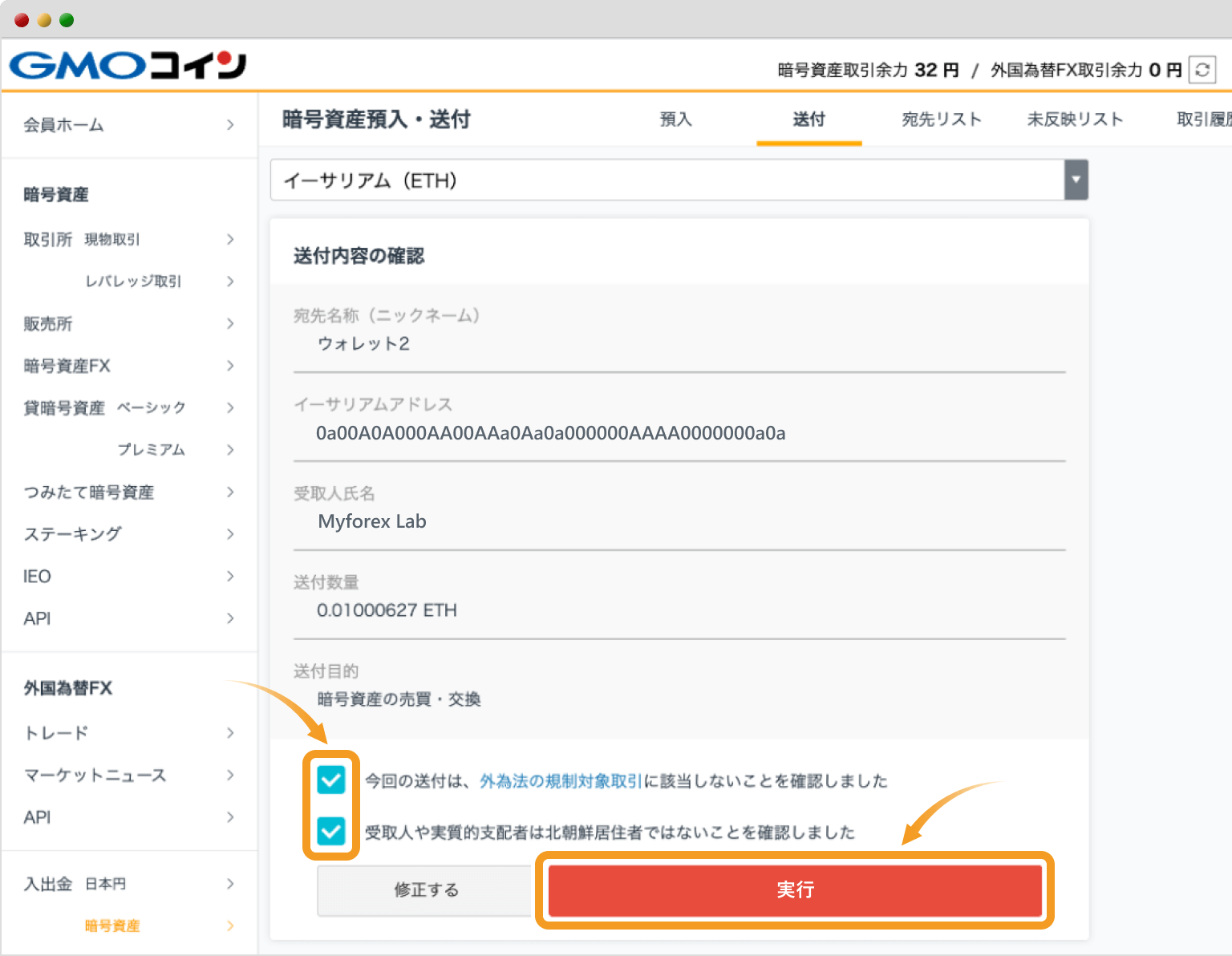
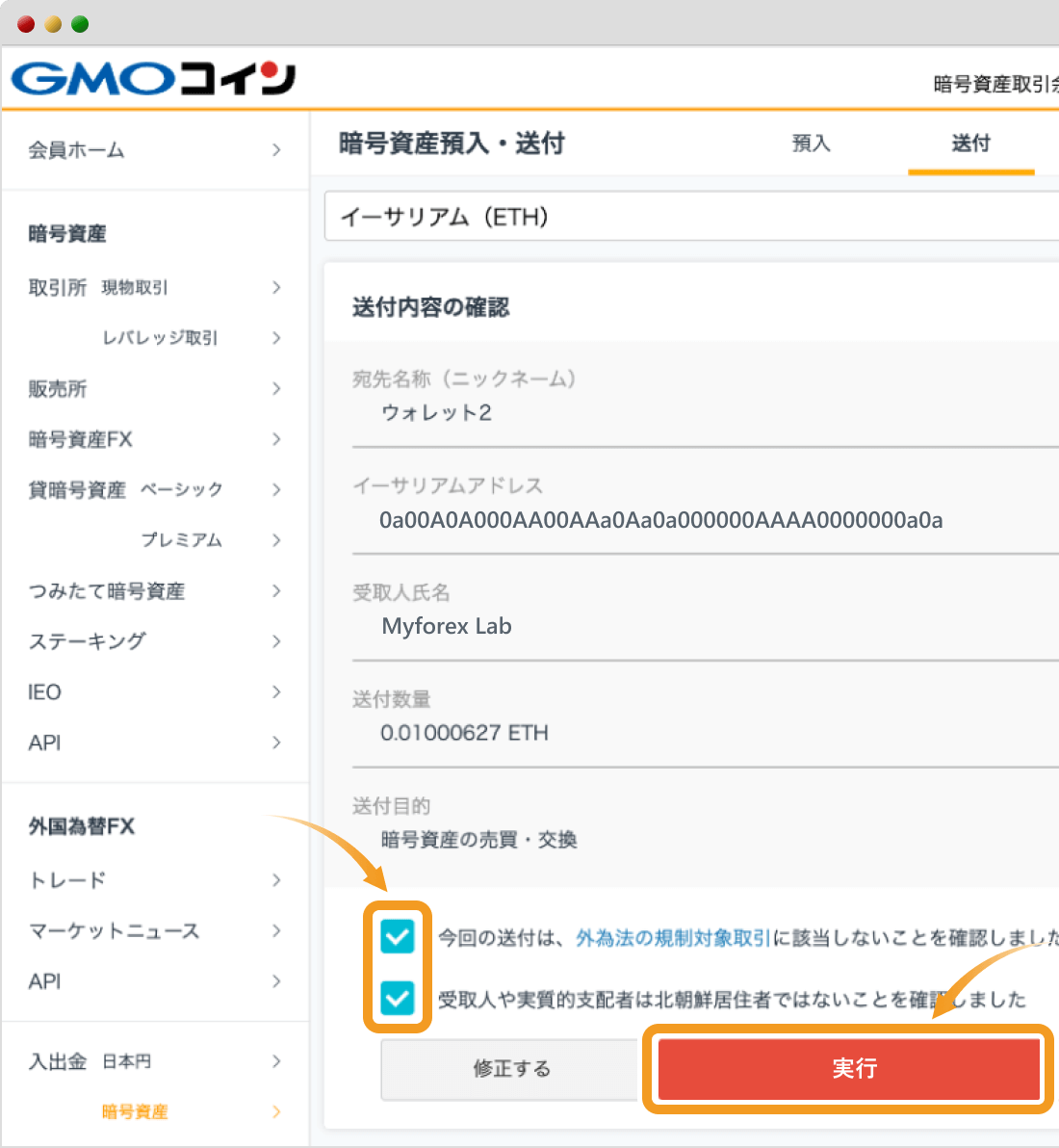
以下の画面が表示されたら、GMOコインからの出金申請は完了です。
しばらくすると、送金したETHがメタマスクに入金されます。今回はGMOコインで送金してから、10分弱でメタマスクに着金しました。
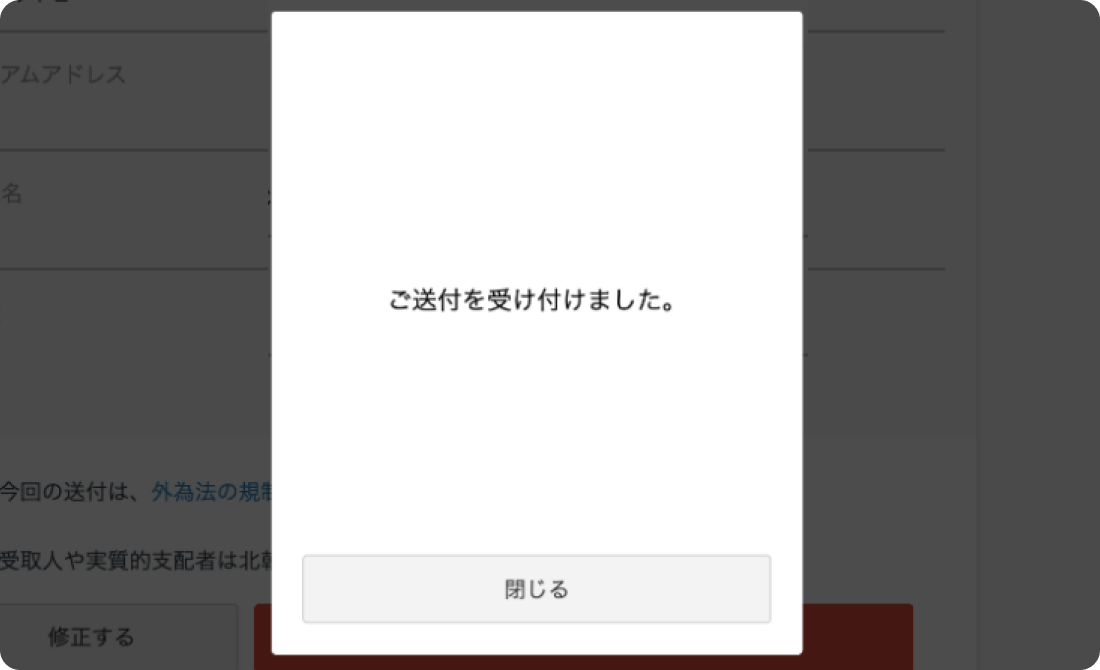
GMOコインからメタマスクにスマホで送金してみた手順を紹介します。PCでの手順同様、メタマスクにETH(イーサリアム)を送金してみました。
メタマスクに仮想通貨を送金するためには、まずメタマスクのスマホアプリで送金アドレスを確認する必要があります。
今回はETHを送金するので、メタマスク上でイーサリアムネットワークを選択します。画面上部にある、ネットワークを選択するプルダウンをクリックします。
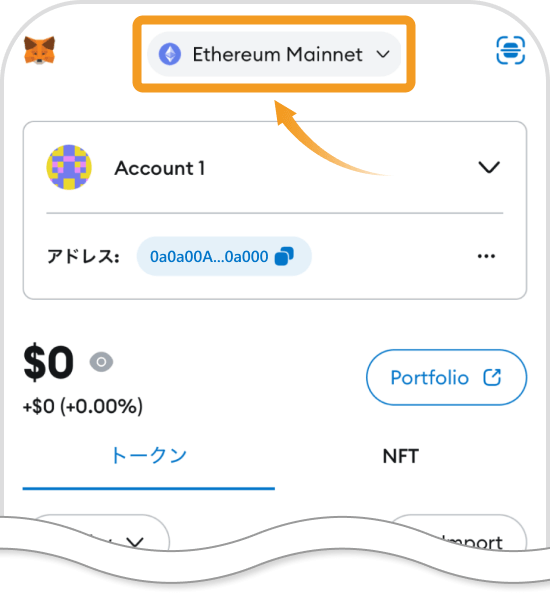
ネットワークの選択画面が表示されるので、「Ethereum Mainnet」を選択します。
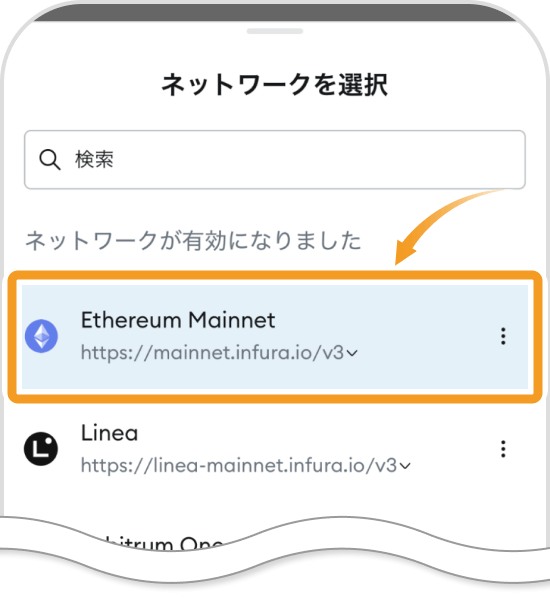
「Ethereum Mainnet」を選択したら、ウォレットアドレスをタップしてコピーします。コピーができたら、そのままGMOコインのアプリに移動しましょう。
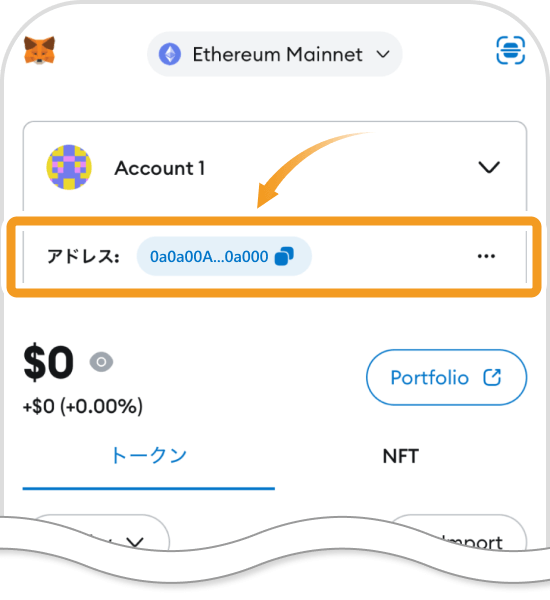
GMOコインのアプリにログインし、「預入/送付」をタップします。
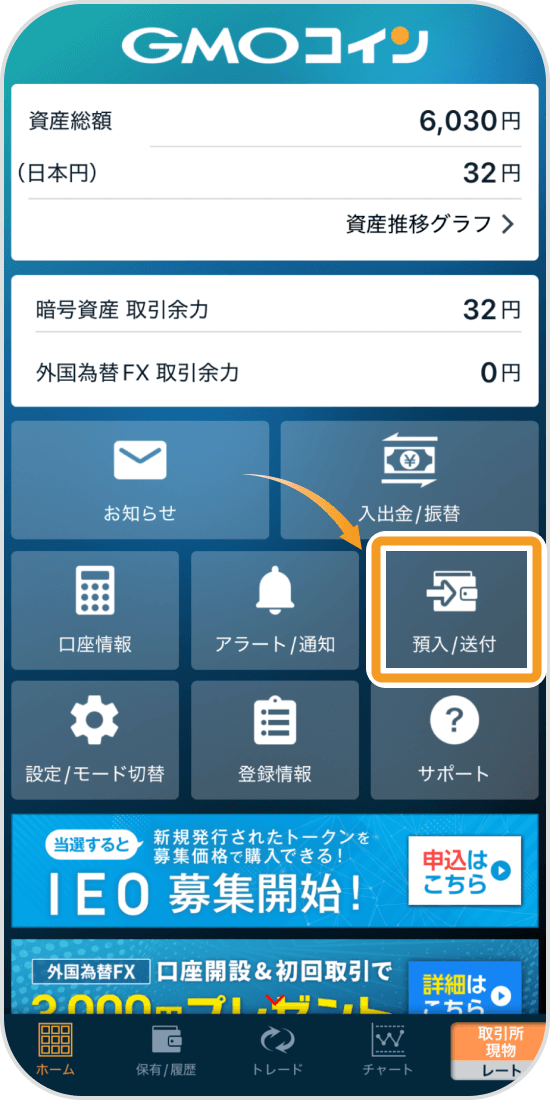
「ETH」をタップします。
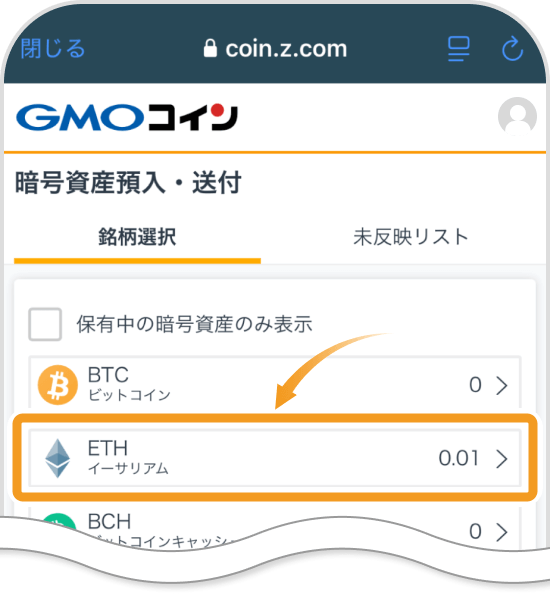
GMOコインから仮想通貨を出金するには、まず送金先のアドレスを登録する必要があります。画面上部の「送付」を開き、「新しい宛先を追加する」をタップします。
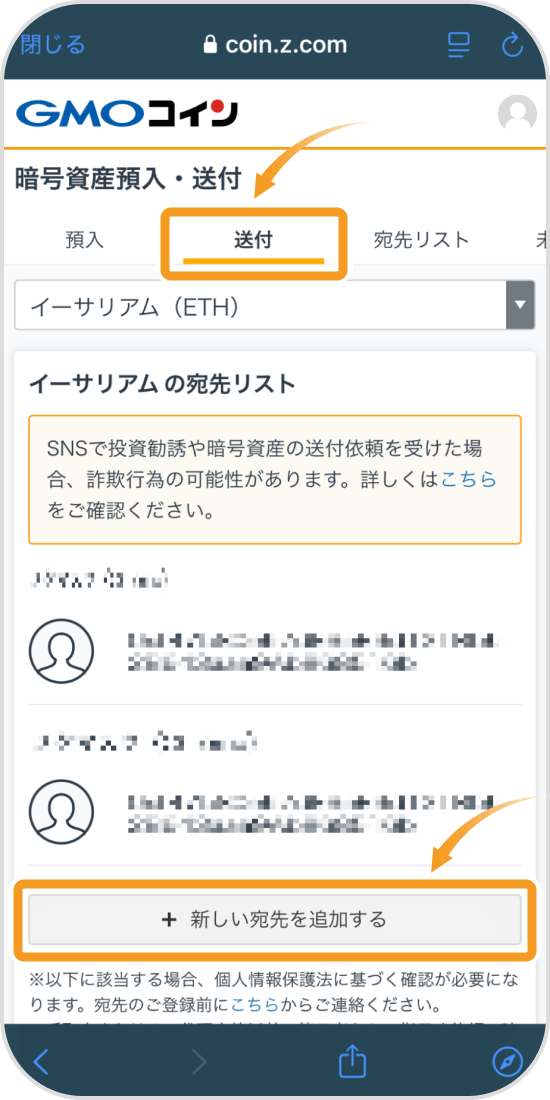
今回はメタマスクに送金するので、「GMOコイン以外」をタップします。
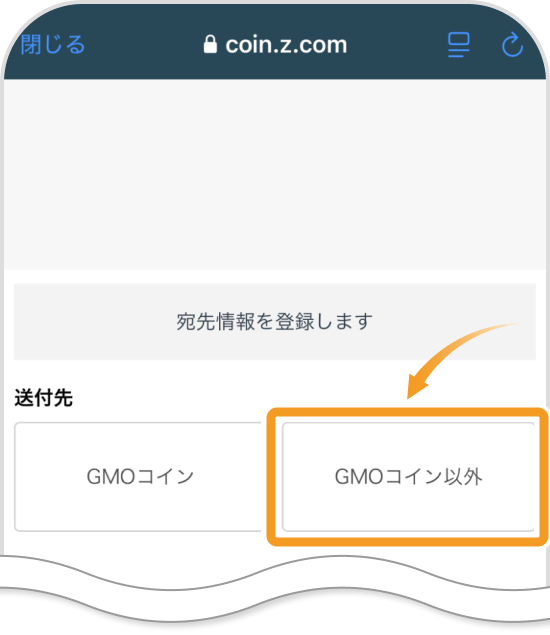
「プライベートウォレット(MetaMaskなど)」をタップします。
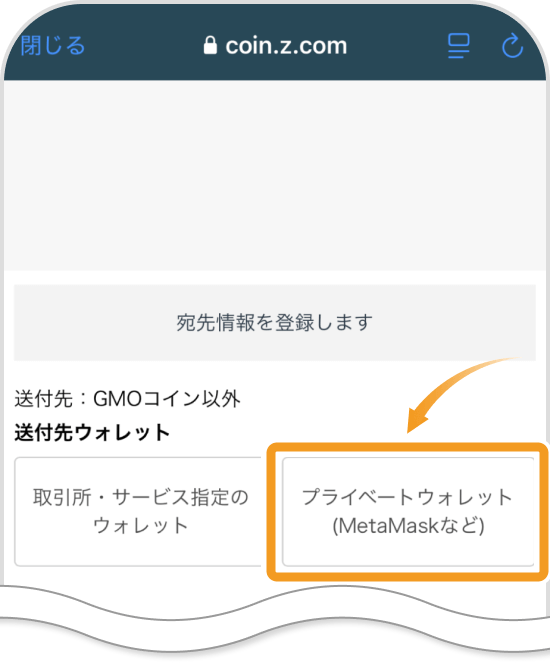
受取人が本人の場合は「ご本人さま」、本人以外の場合は「ご本人さま以外」をタップします。今回は自分のメタマスクに送金するので、「ご本人さま」を選択しました。
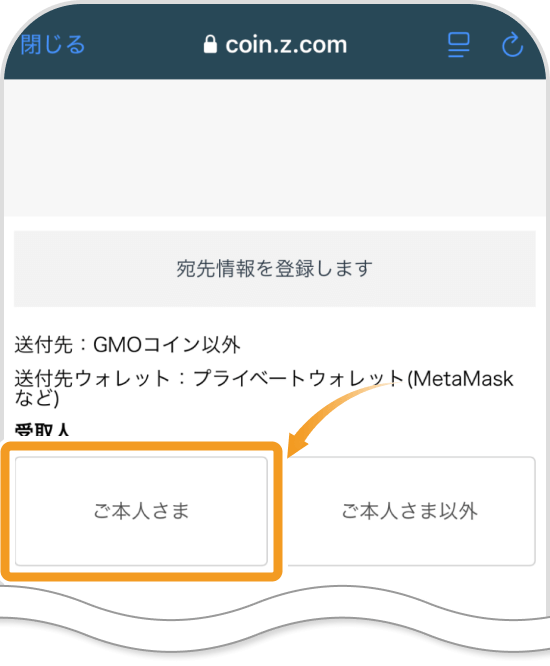
「送付先(ご本人)情報の確認」画面が表示されるので、内容に問題がないことを確認したら、「宛先情報の登録画面へ」をタップします。
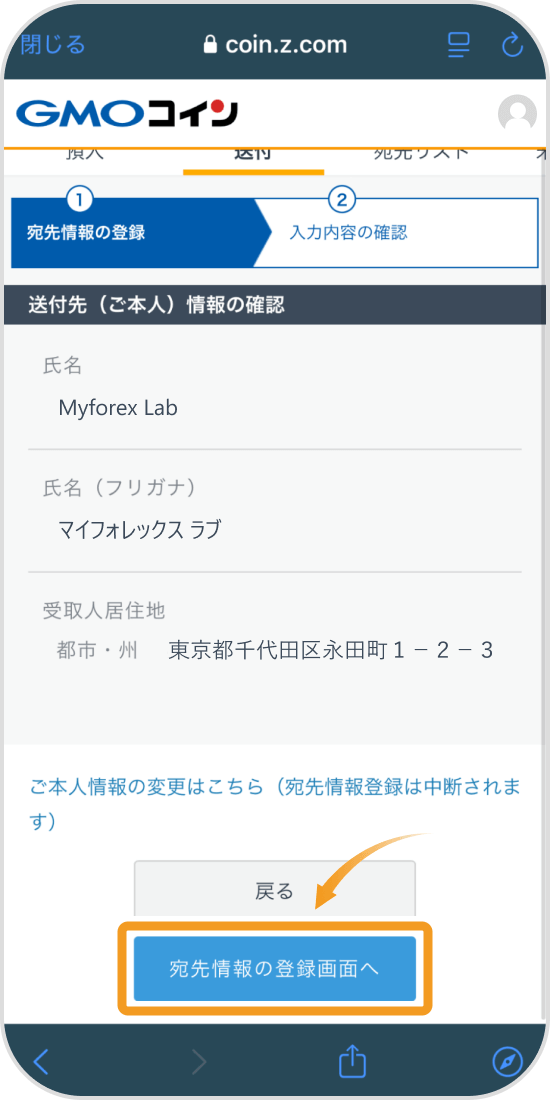
「宛先名称」は任意の名前を入力できます。自分がわかりやすい名前をつけておくとよいでしょう。また「イーサリアムアドレス」の欄には、手順3でコピーしたメタマスクのウォレットアドレスを入力します。
なお、ここで登録するアドレスなどに誤りがあると、正しく送金ができないので、入力後に再確認することをおすすめします。
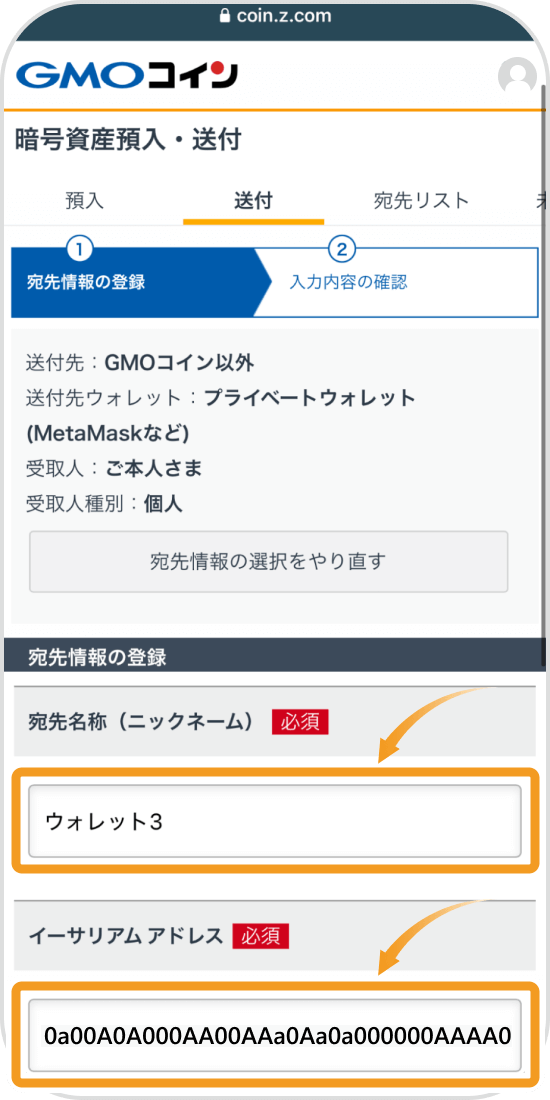
仮想通貨の送信時にウォレットアドレスや宛先タグを手入力すると、打ち間違いの原因になります。そのため、ウォレットアドレスや宛先タグは必ずコピー&ペーストで入力するようにしましょう。
「宛先名称」「イーサリアムアドレス」を入力できたら、画面を下へスクロールして「確認画面へ」をタップします。
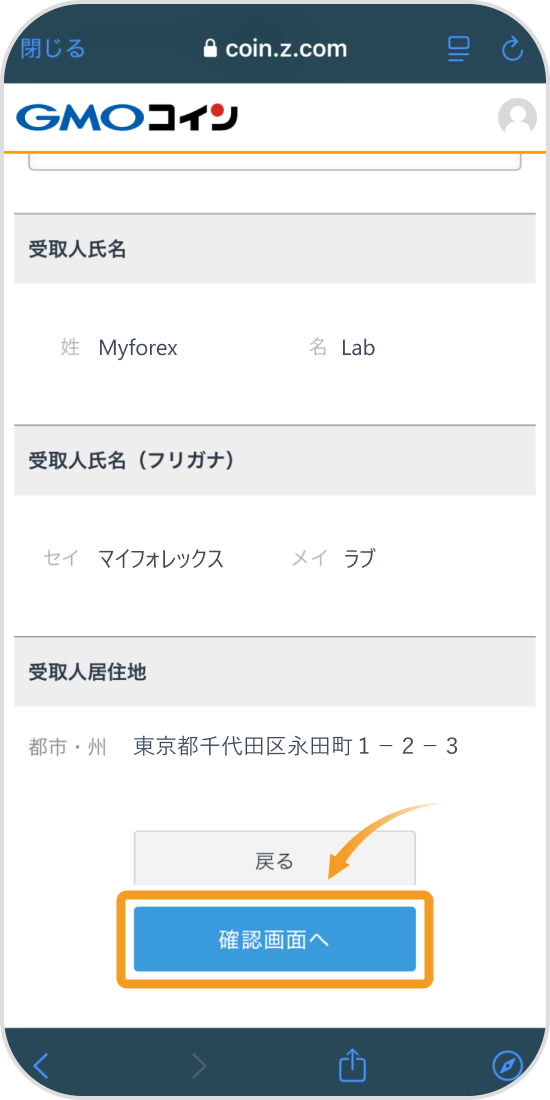
ここまで入力した情報に誤りがないことを確認します。問題なければ、画面下部の3つのチェックボックスにチェックを入れて「登録する」をタップします。
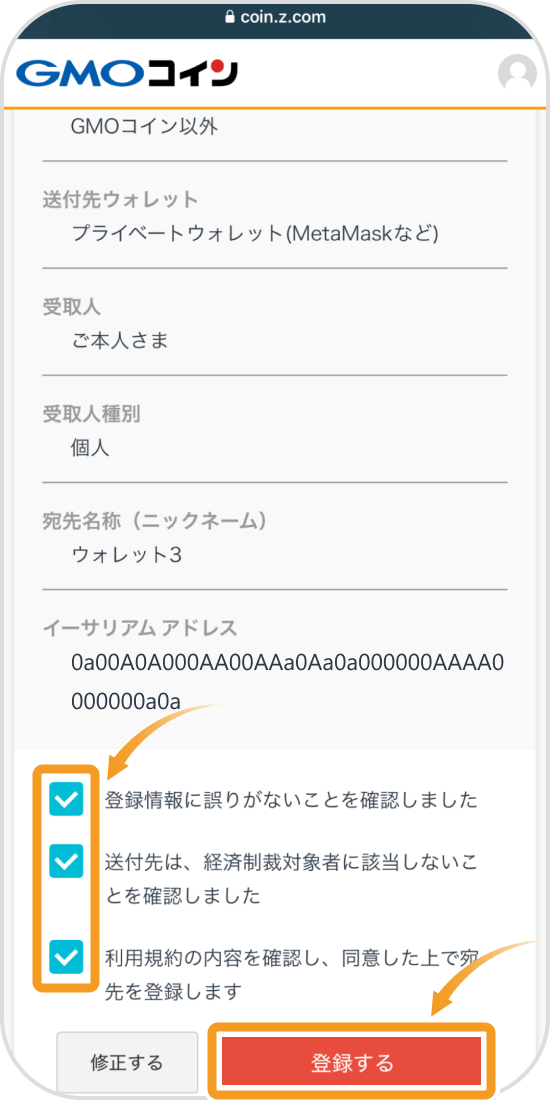
確認メール送信の画面が表示されるので、GMOコインに登録しているメールアドレスを確認します。
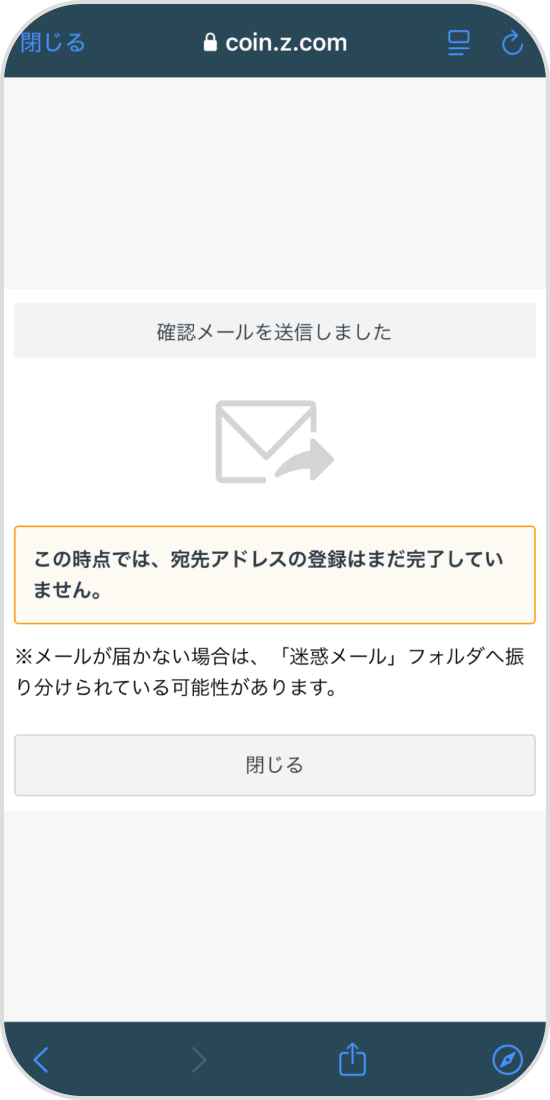
GMOコインから以下のメールが届いているので、メール内に記載されているURLをタップします。
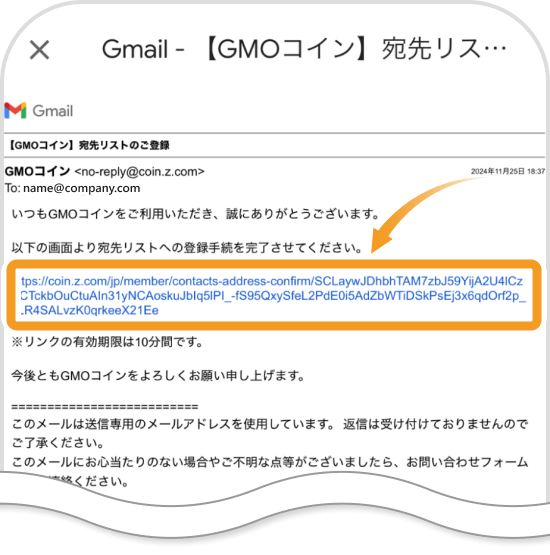
URLをタップすると、入力した宛先情報の確認画面が表示されます。内容に誤りがないことを確認したら、「認証を完了する」をタップします。
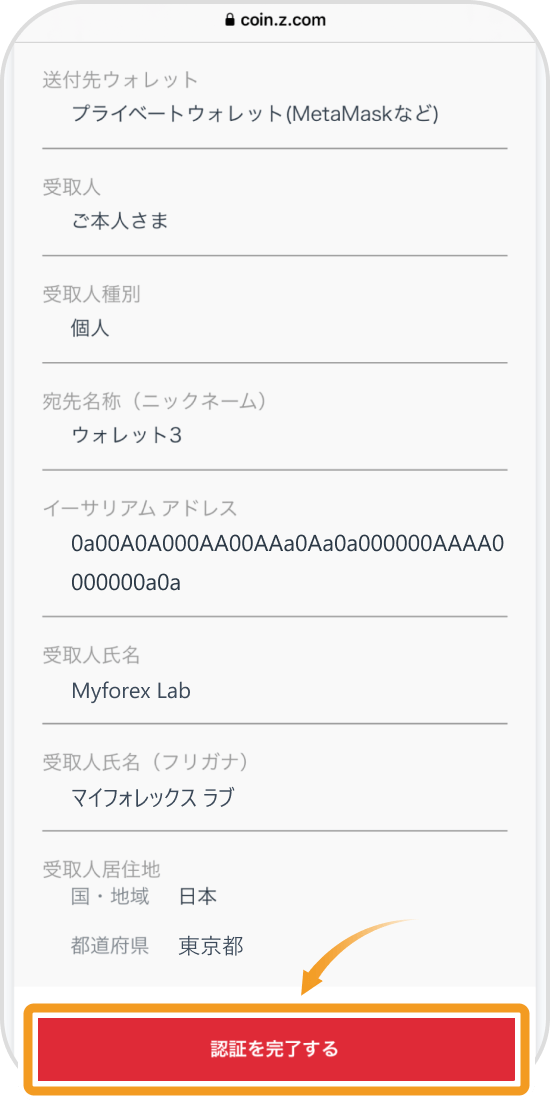
これでメタマスクのアドレス登録は完了です。「ログイン画面へ」をタップします。
なお、このタイミングでGMOコインからログアウトされるので、再度ログインしてください。
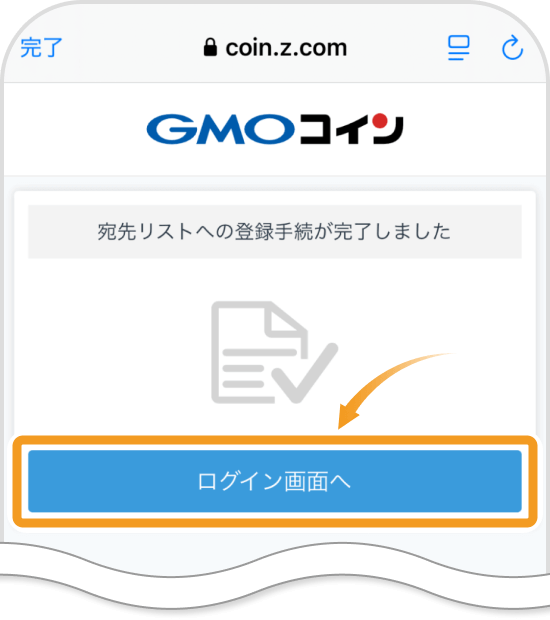
ホーム画面で「預入/送付」→「ETH」の順番にタップすると、以下の画面が表示されます。
先ほど登録したアドレスが審査待ちの状態では、まだETHは送金できません。Myforex編集部で実際に宛先を登録したところ、5分程度で審査は完了しました。
アドレス登録が認証されたら、先ほど登録したウォレットアドレスをタップします。
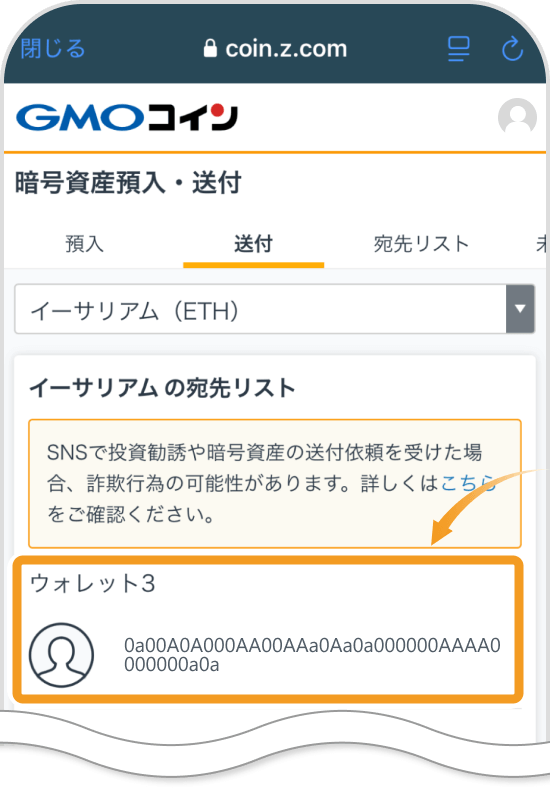
送金先の情報が表示されるので、確認して問題なければ、画面下部のチェックボックスにチェックを入れて「次へ」をタップします。
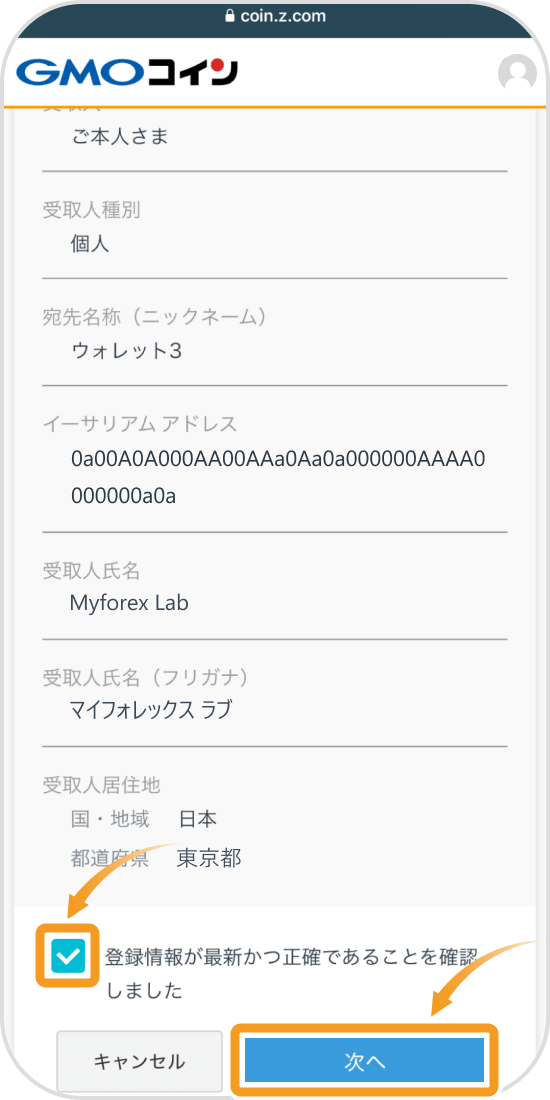
「送付数量」に送金したいETHの数量を入力します。「送付目的」はプルダウンの中から最も適切なものを選択してください。
次に「SMSで2段階認証コードを受け取る」をタップして受け取ったコードを入力し、「確認画面へ」をタップします。
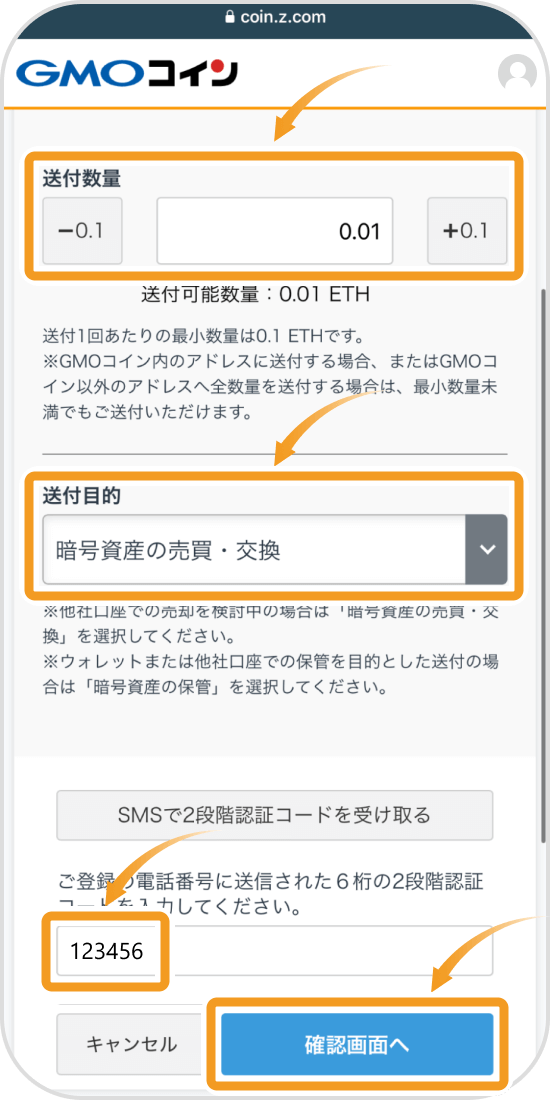
送付内容に誤りがないか確認します。問題なければ、チェックボックスにチェックを入れて「実行」をタップします。
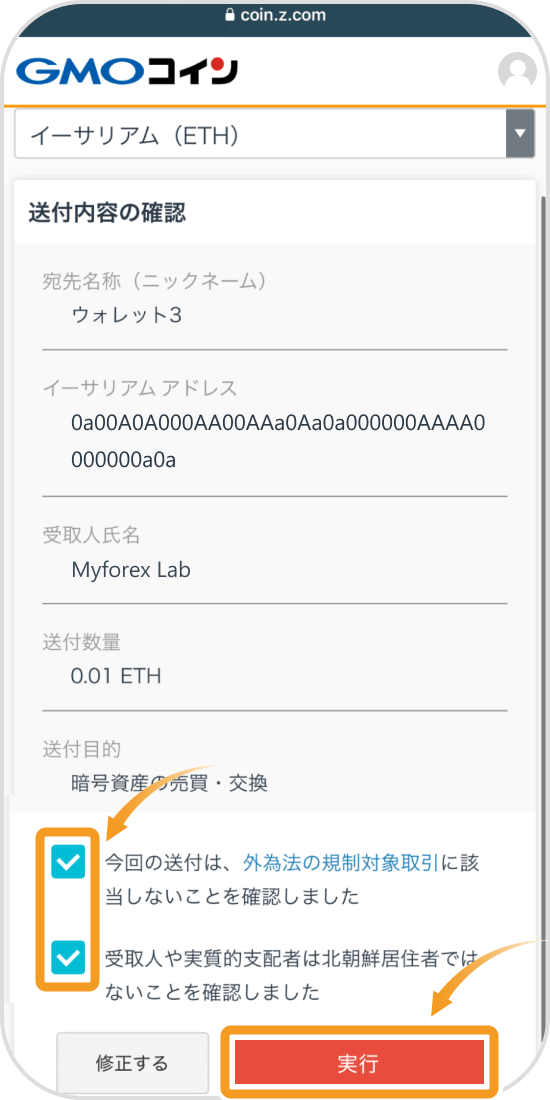
以下の画面が表示されたら、GMOコインからの出金申請は完了です。
しばらくすると、送金したETHがメタマスクに入金されます。今回はGMOコインで送金してから、10分弱でメタマスクに着金しました。
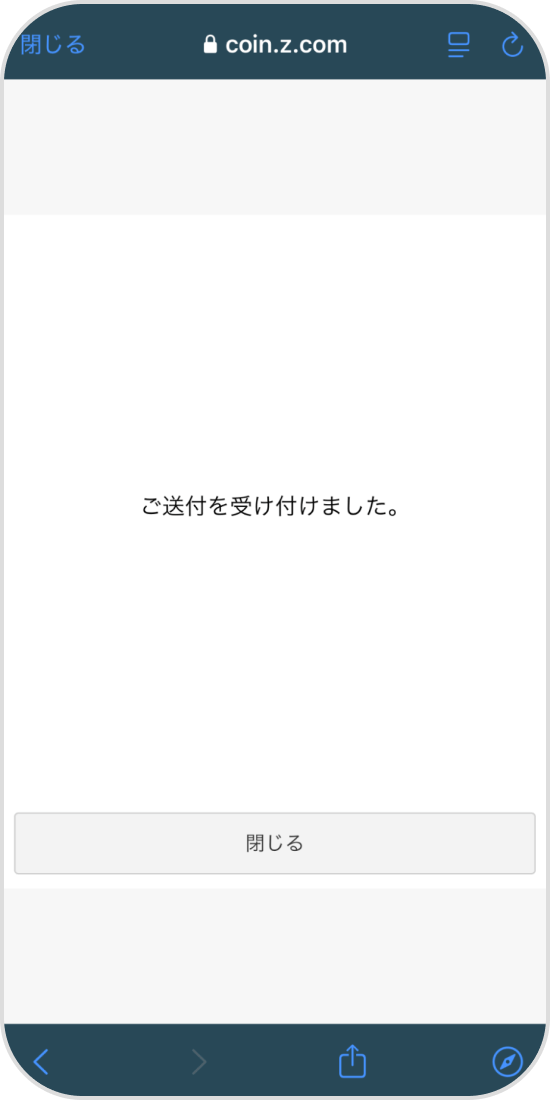
GMOコインからメタマスクに送金してみたところ、想定していたよりも簡単に送金できたというのが感想です。PC・スマホともに画面通りに手続きを進めるだけなので、初めての方でもスムーズに送金できると感じました。
送金時間については、送金処理を行ってから10分程度でメタマスクに着金した点も好印象でした。また、GMOコインは送金手数料を無料にしているので、何度送金してもコストがかからない点は魅力的です。
ただし、最低送金額が高額である点には注意が必要だと感じました。GMOコインのETH(イーサリアム)の最低送金額は0.1 ETH(約5万4,000円)となっており、決してお手軽な金額とはいえません(2024年11月29日現在)。
GMOコインで保有しているETHを全額送金する場合、0.1 ETH未満でも送金可能です。しかし、一部のETHだけを送金したい場合は、使い勝手が悪く感じる場面も少なくないように思います。
また、送金アドレスの登録作業に関しても、作業途中で一度GMOコインからログアウトされる仕様なので、少し面倒に感じるかもしれません。しかし、正しいアドレスを事前登録しておくことで次回以降の送金ミスを防げるため、その点はよい仕組みだと思いました。
X(旧Twitter)では、GMOコインからの送金に関する様々なユーザーの声がありました。「Coincheckは送金手数料が高いので、GMOコインを使っている」という意見や、「GMOコインならNFTを買うために必要なETHを手数料ゼロで送金できるのでオススメ」といった投稿が見られます。
一方、ややネガティブな意見としては、「GMOコインは最低送金額が高めなので、送金時に緊張する」といった投稿がありました。
GMOコインからメタマスクに送金してみた経験から、以下のような注意点が挙げられます。
GMOコインからメタマスクへの送金に限らず、仮想通貨(暗号資産)を送金する際は、アドレスの入力ミスには十分注意してください。もし、送金アドレスに入力間違いがあると、送金した仮想通貨を消失(GOX)してしまう可能性があります。
GMOコインにメタマスクのアドレスを登録する際は、メタマスク側で正しいアドレスを表示させた上で、手入力ではなくコピー&ペーストで入力するのがよいと感じました。
GMOコインから送金する場合、最低送金額にも注意が必要だと思いました。例えばETHを例にすると、以下のようにまとめることができます。
つまり、手持ちのETHを一部送金する場合、少なくとも0.1 ETH以上を送金する必要があります。アカウント内に0.1 ETH未満しかない場合でも送金可能ですが、常に全額送金でないとETHを送ることはできません。
これはETHに限らず、他の仮想通貨でも同様です。GMOコインから仮想通貨の一部を送金する場合は、最低送金額のハードルがやや高めであることは理解しておきましょう。
少額でのテスト送金は送金ミスを防ぐ有効な対策ですが、GMOコインでテスト送金をする際は、以下のような工夫をするとよいかもしれません。
上記のようにすることで、高額な最低送金額を回避し、少額でのテスト送金ができます。手間はかかってしまいますが、送金ミスを防ぐために必要な労力だと考えるのがよいでしょう。
今回、GMOコインからメタマスクに送金してみましたが、操作自体は想定よりも簡単に感じました。送金手数料が無料である点も、GMOコインの強みだといえます。
最低送金額のハードルはありますが、全額送金を使えば少額での送金も可能です。メタマスクに仮想通貨(暗号資産)を送金するなら、GMOコインはおすすめできる取引所の一つだと思いました。
![]()
作成日
:2024.12.05
![]()
最終更新
:2025.01.22

フリーランスのWebライター。ブロックチェーンがもたらす非中央集権的な世界観に惚れ込み、暗号資産・NFT・ブロックチェーンゲームなどweb3のジャンルにしぼって記事を執筆。自らの暗号資産投資やNFT売買の経験を活かし、暗号資産の投資情報をできる限りわかりやすくお届けします。
【X(Twitter)】
https://twitter.com/tamo_1985
【note】
https://note.com/tamo_1985
ご覧いただきありがとうございます。Myforexでは、記事に関するご意見・ご感想をお待ちしています。
また、海外FX・仮想通貨の経験が豊富なライター様も随時募集しております。
お問い合わせ先 [email protected]

bitwallet利用で国内銀行口座が凍結?将来的に出金できなくなるリスクあり
![]() 2025.12.29 19:00
2025.12.29 19:00

Bybitが日本向けサービス終了を発表!日本撤退で海外FXユーザーにも影響大か?
![]() 2025.12.24 19:00
2025.12.24 19:00

【話題】XMTradingが完全終了?利用者がいま押さえるべきポイントとは
![]() 2025.12.23 19:00
2025.12.23 19:00

USDC対応状況を徹底比較!ERC20・BEP20・SPLが使える海外FX業者まとめ
![]() 2025.12.22 19:00
2025.12.22 19:00

XMTradingがロイヤルティプログラムを改悪?ステータスが下がったユーザーも
![]() 2025.12.16 19:00
2025.12.16 19:00

海外FXとの仮想通貨入出金にはBitgetがおすすめ!FXトレーダーに最適なBitgetの使い方
![]() 2025.12.12 19:00
2025.12.12 19:00
免責事項:Disclaimer
当サイトの、各コンテンツに掲載の内容は、情報の提供のみを目的としており、投資に関する何らかの勧誘を意図するものではありません。
これらの情報は、当社が独自に収集し、可能な限り正確な情報を元に配信しておりますが、その内容および情報の正確性、完全性または適時性について、当社は保証を行うものでも責任を持つものでもありません。投資にあたっての最終判断は、お客様ご自身でなさるようお願いいたします。
本コンテンツは、当社が独自に制作し当サイトに掲載しているものであり、掲載内容の一部または、全部の無断転用は禁止しております。掲載記事を二次利用する場合は、必ず当社までご連絡ください。
Myforexでは、このウェブサイトの機能向上とお客様の利便性を高めるためにクッキー使用しています。本ウェブサイトでは、当社だけではなく、お客様のご利用状況を追跡する事を目的とした第三者(広告主・ログ解析業者等)によるクッキーも含まれる可能性があります。 クッキーポリシー